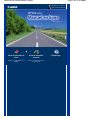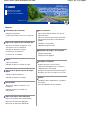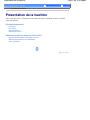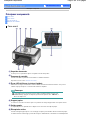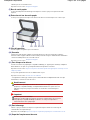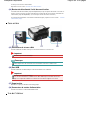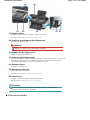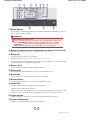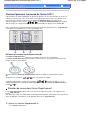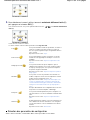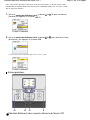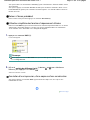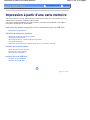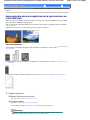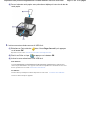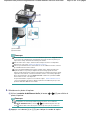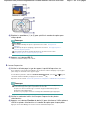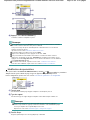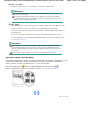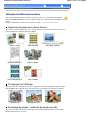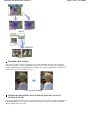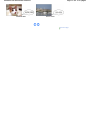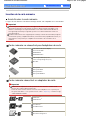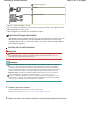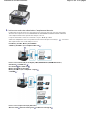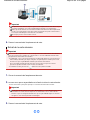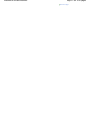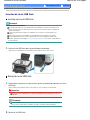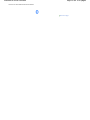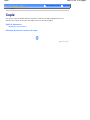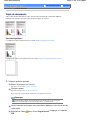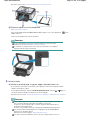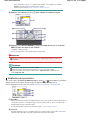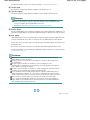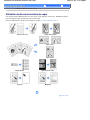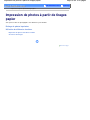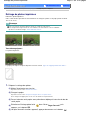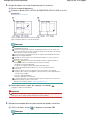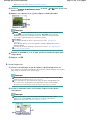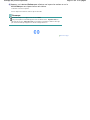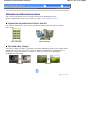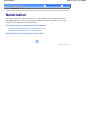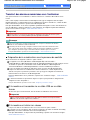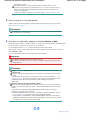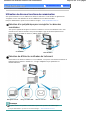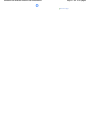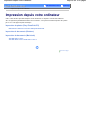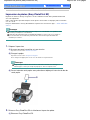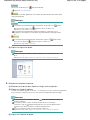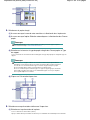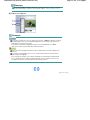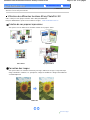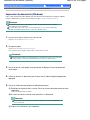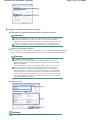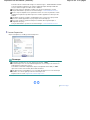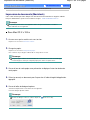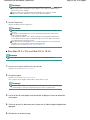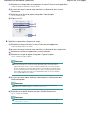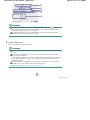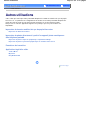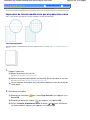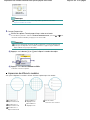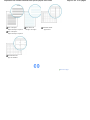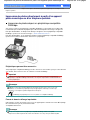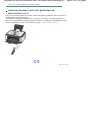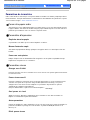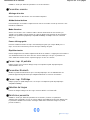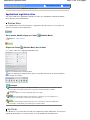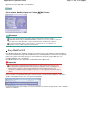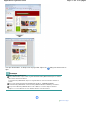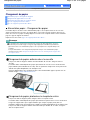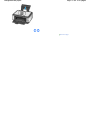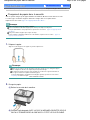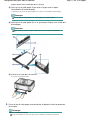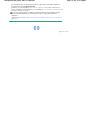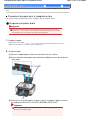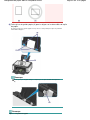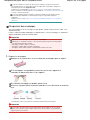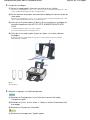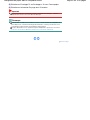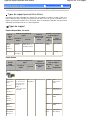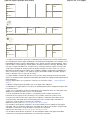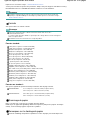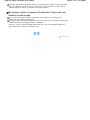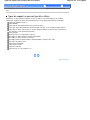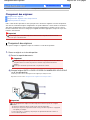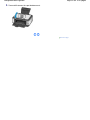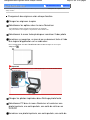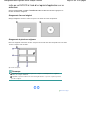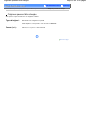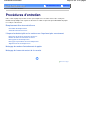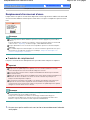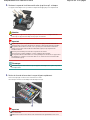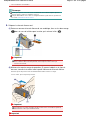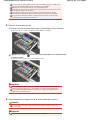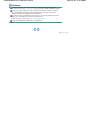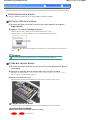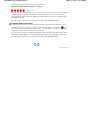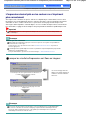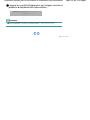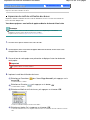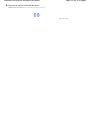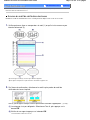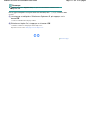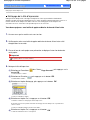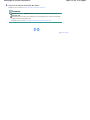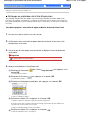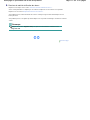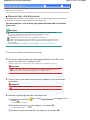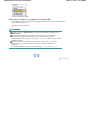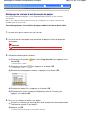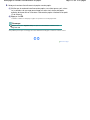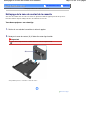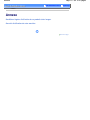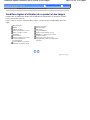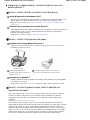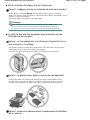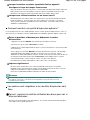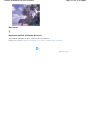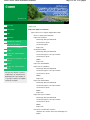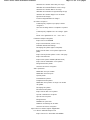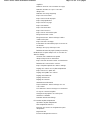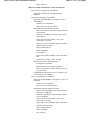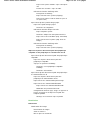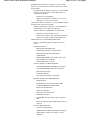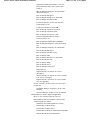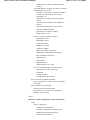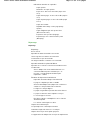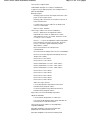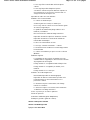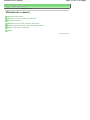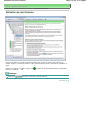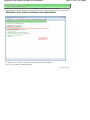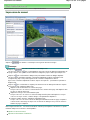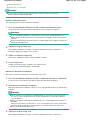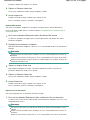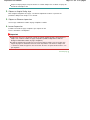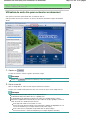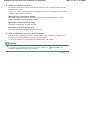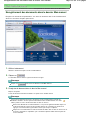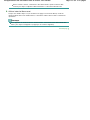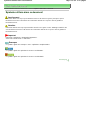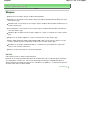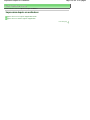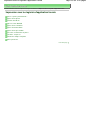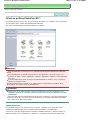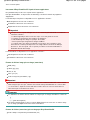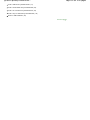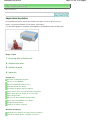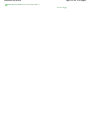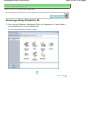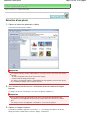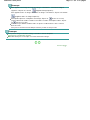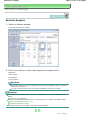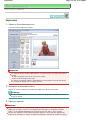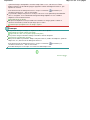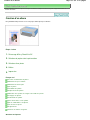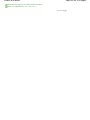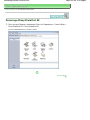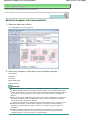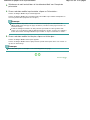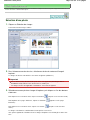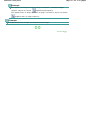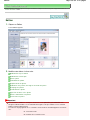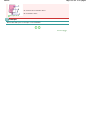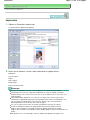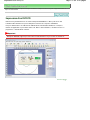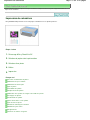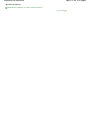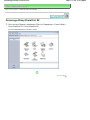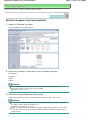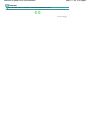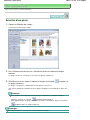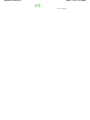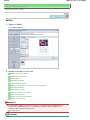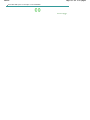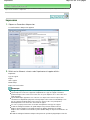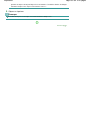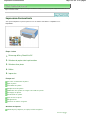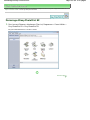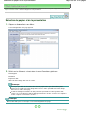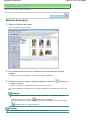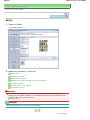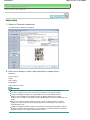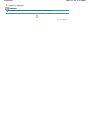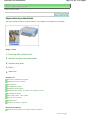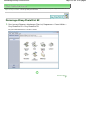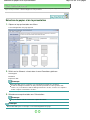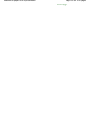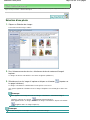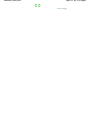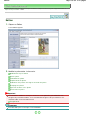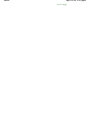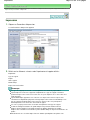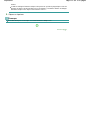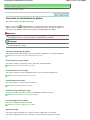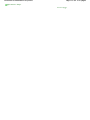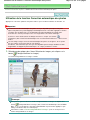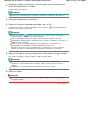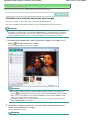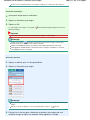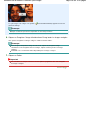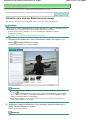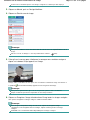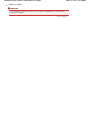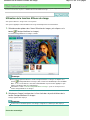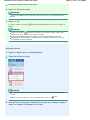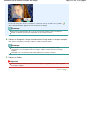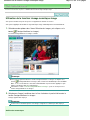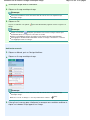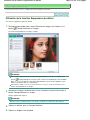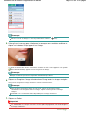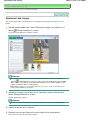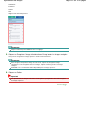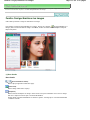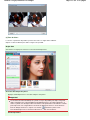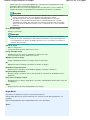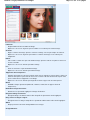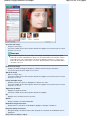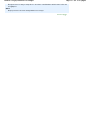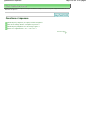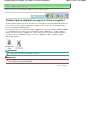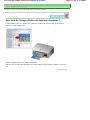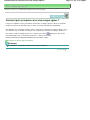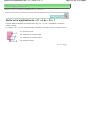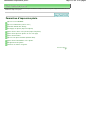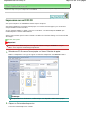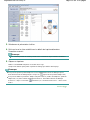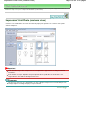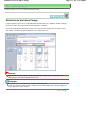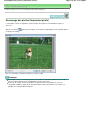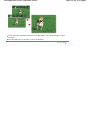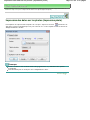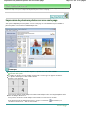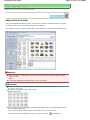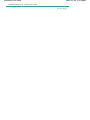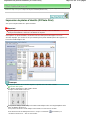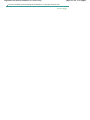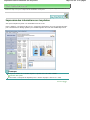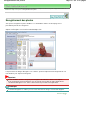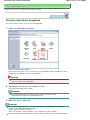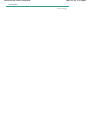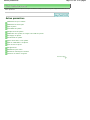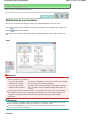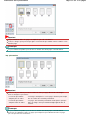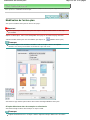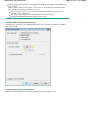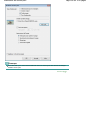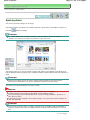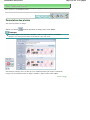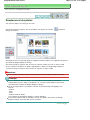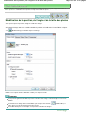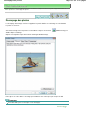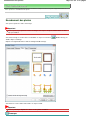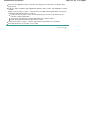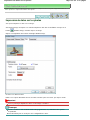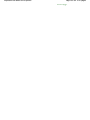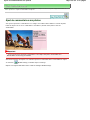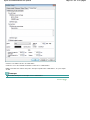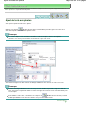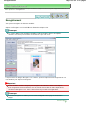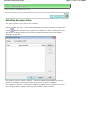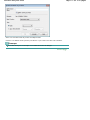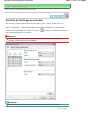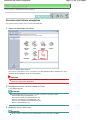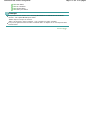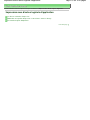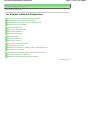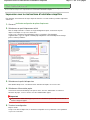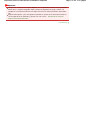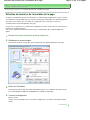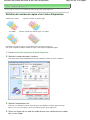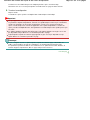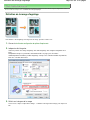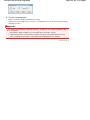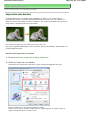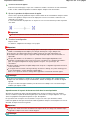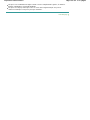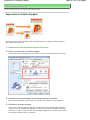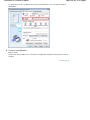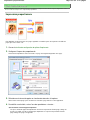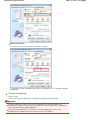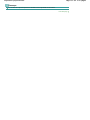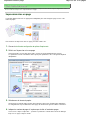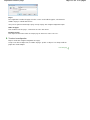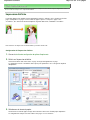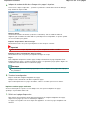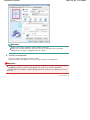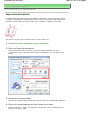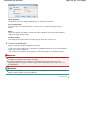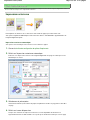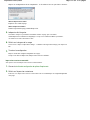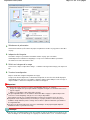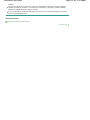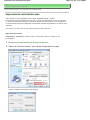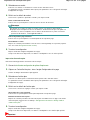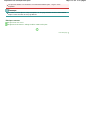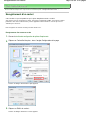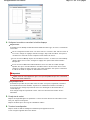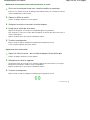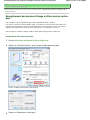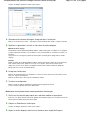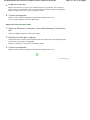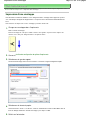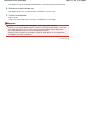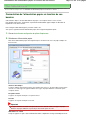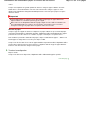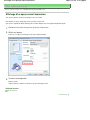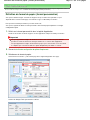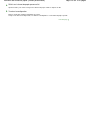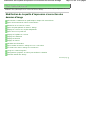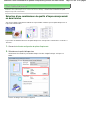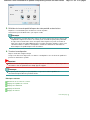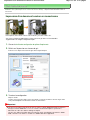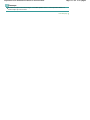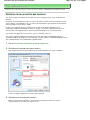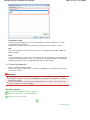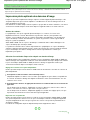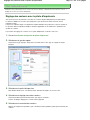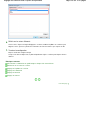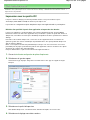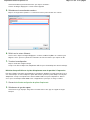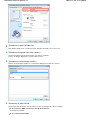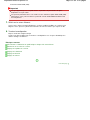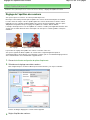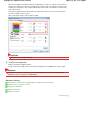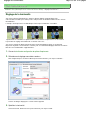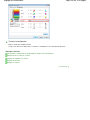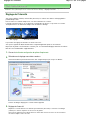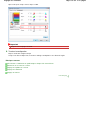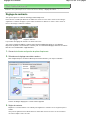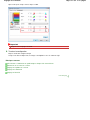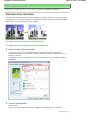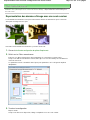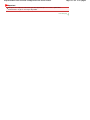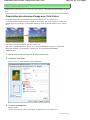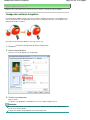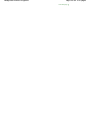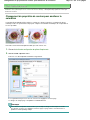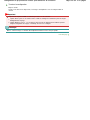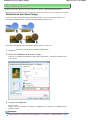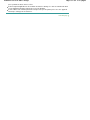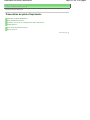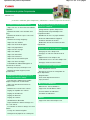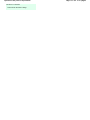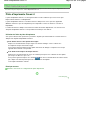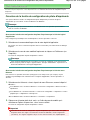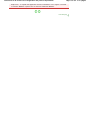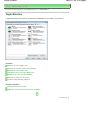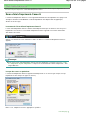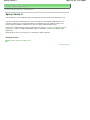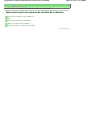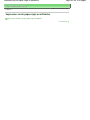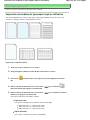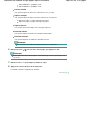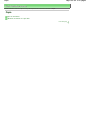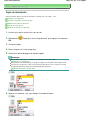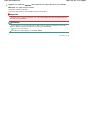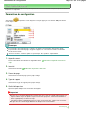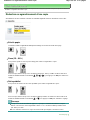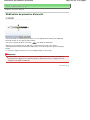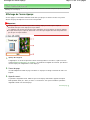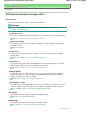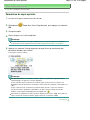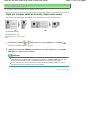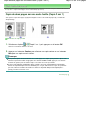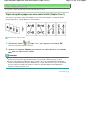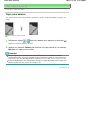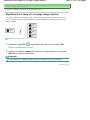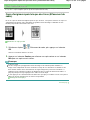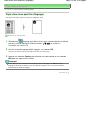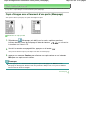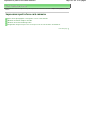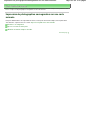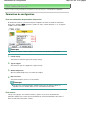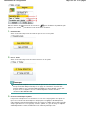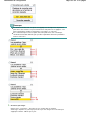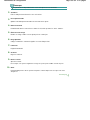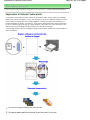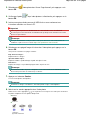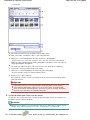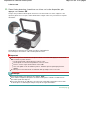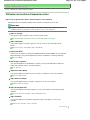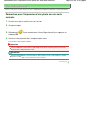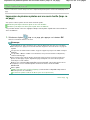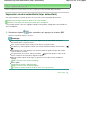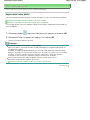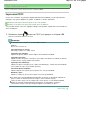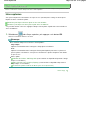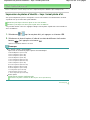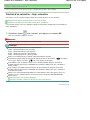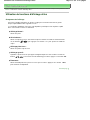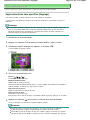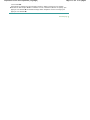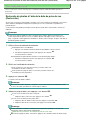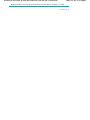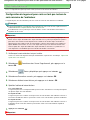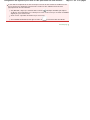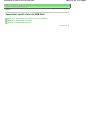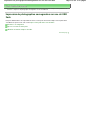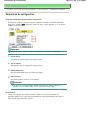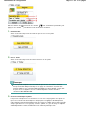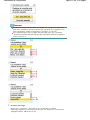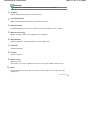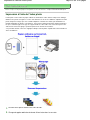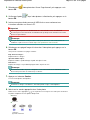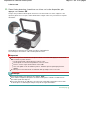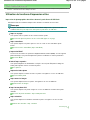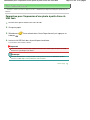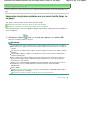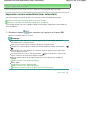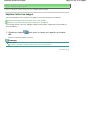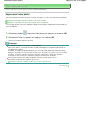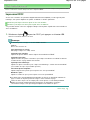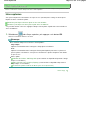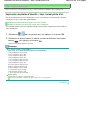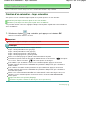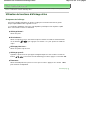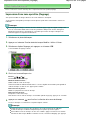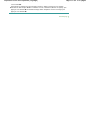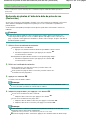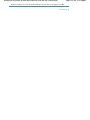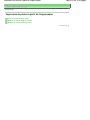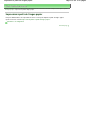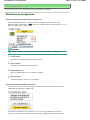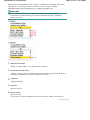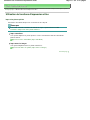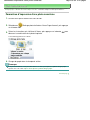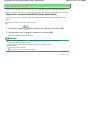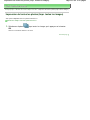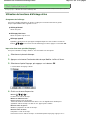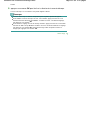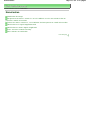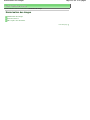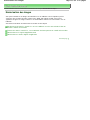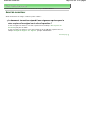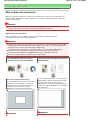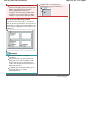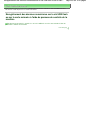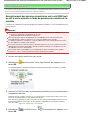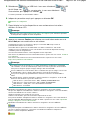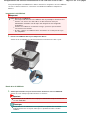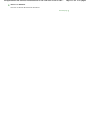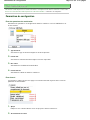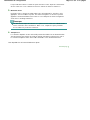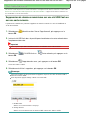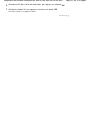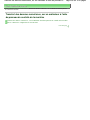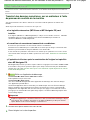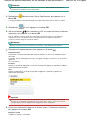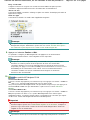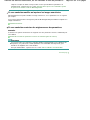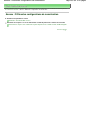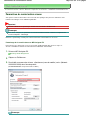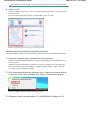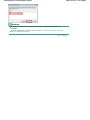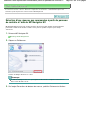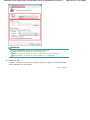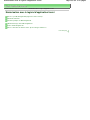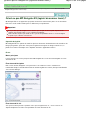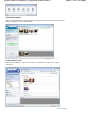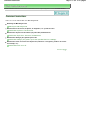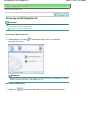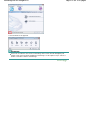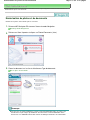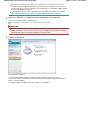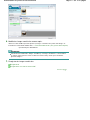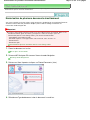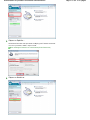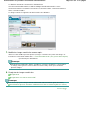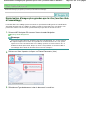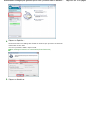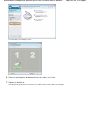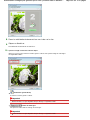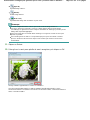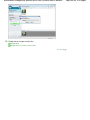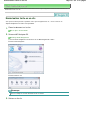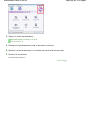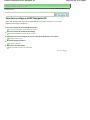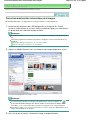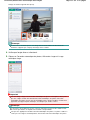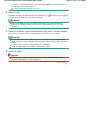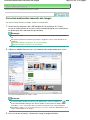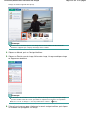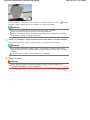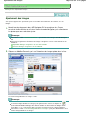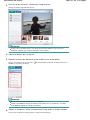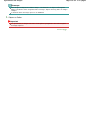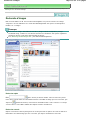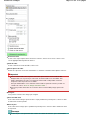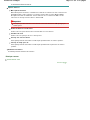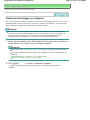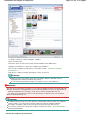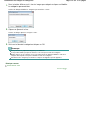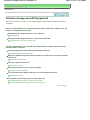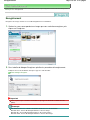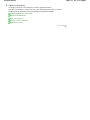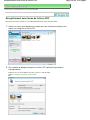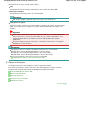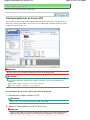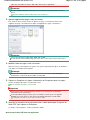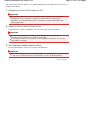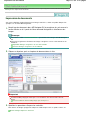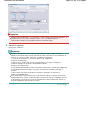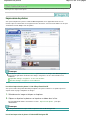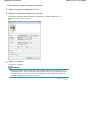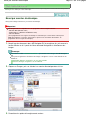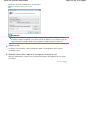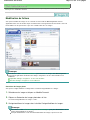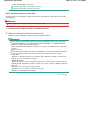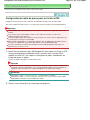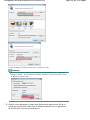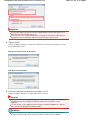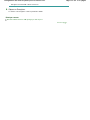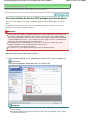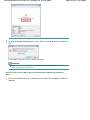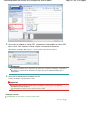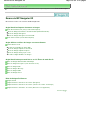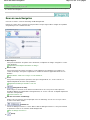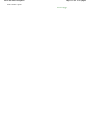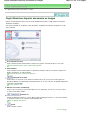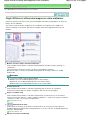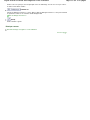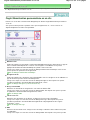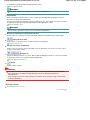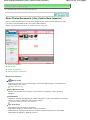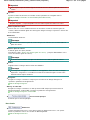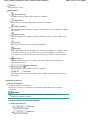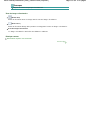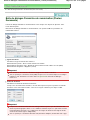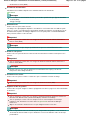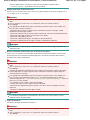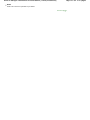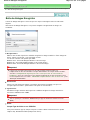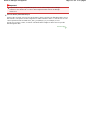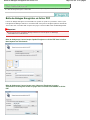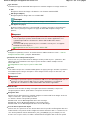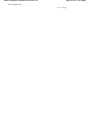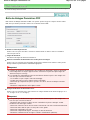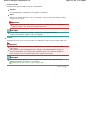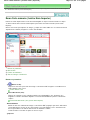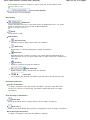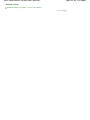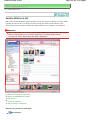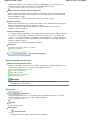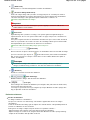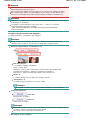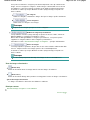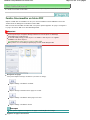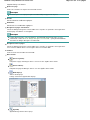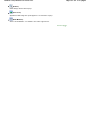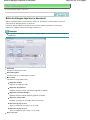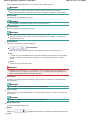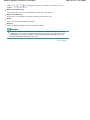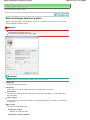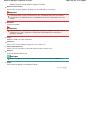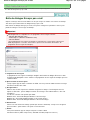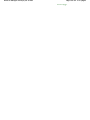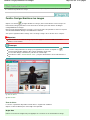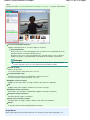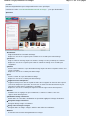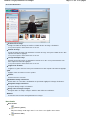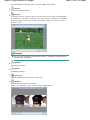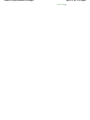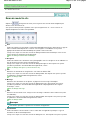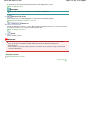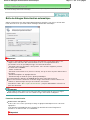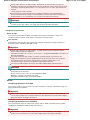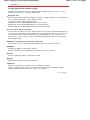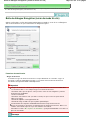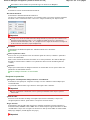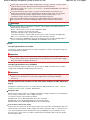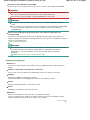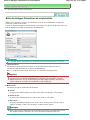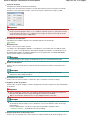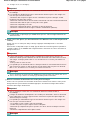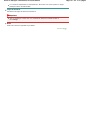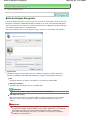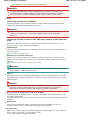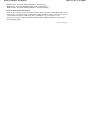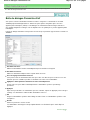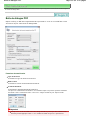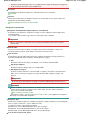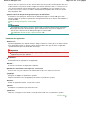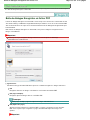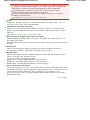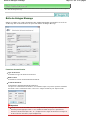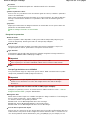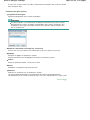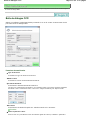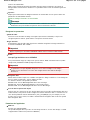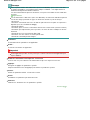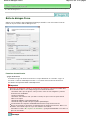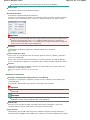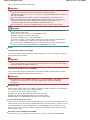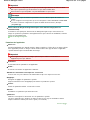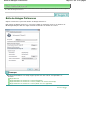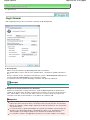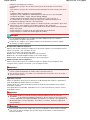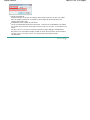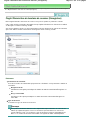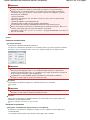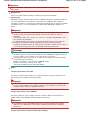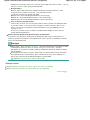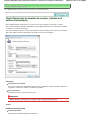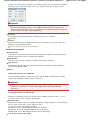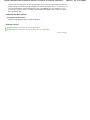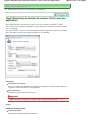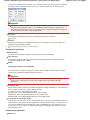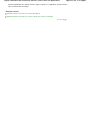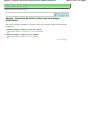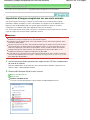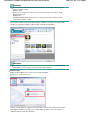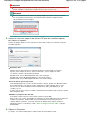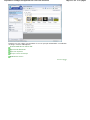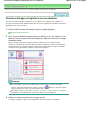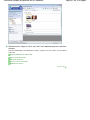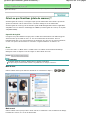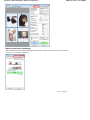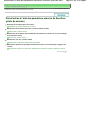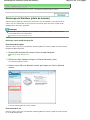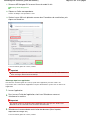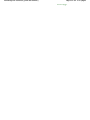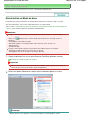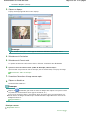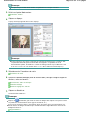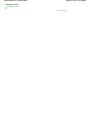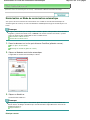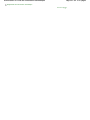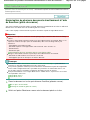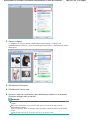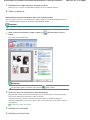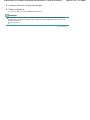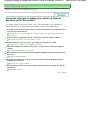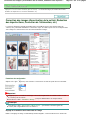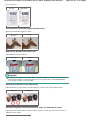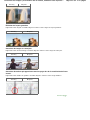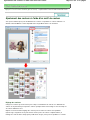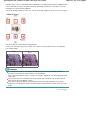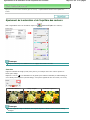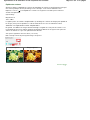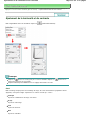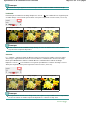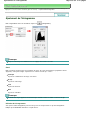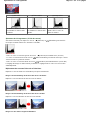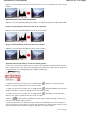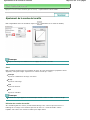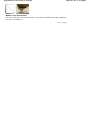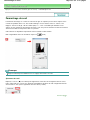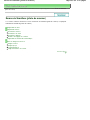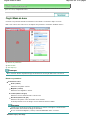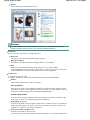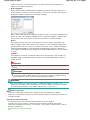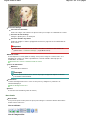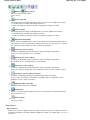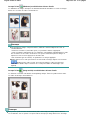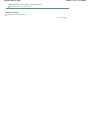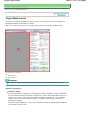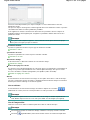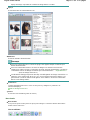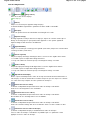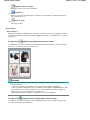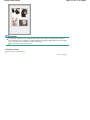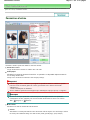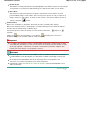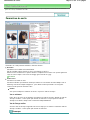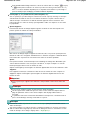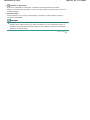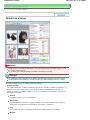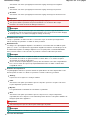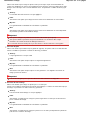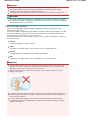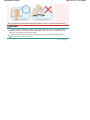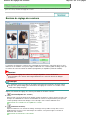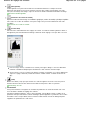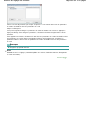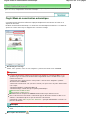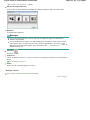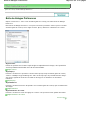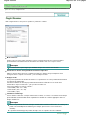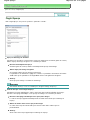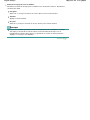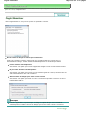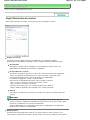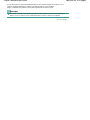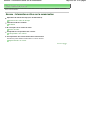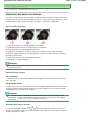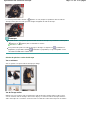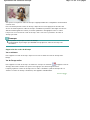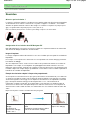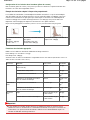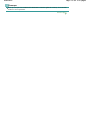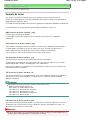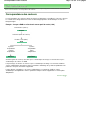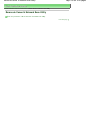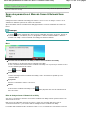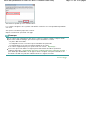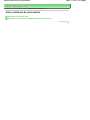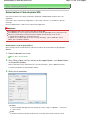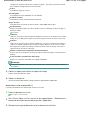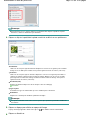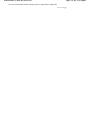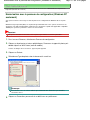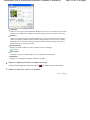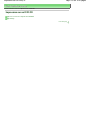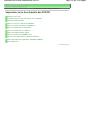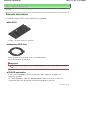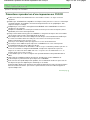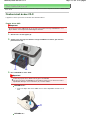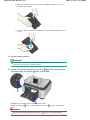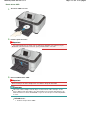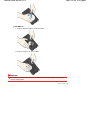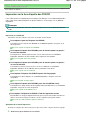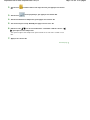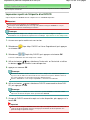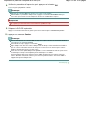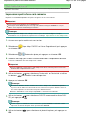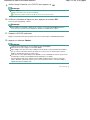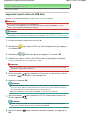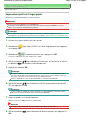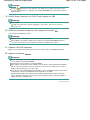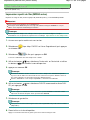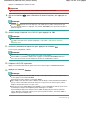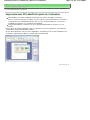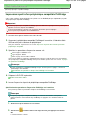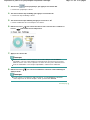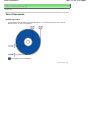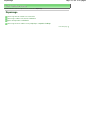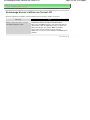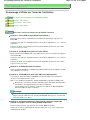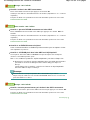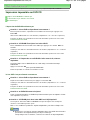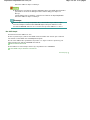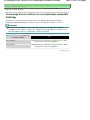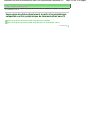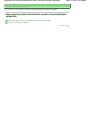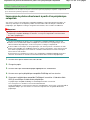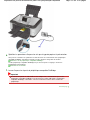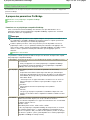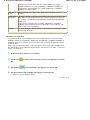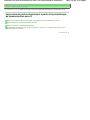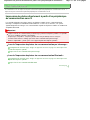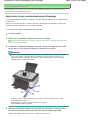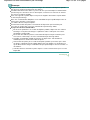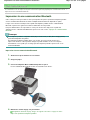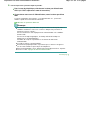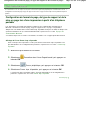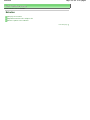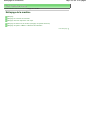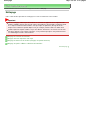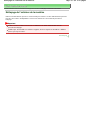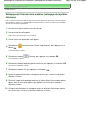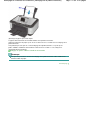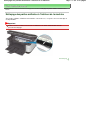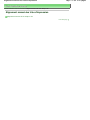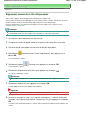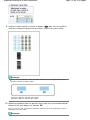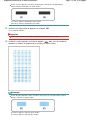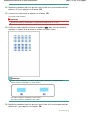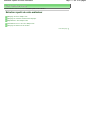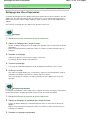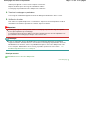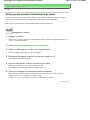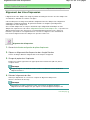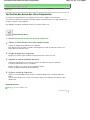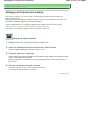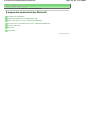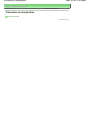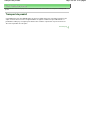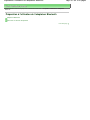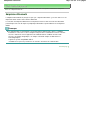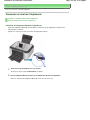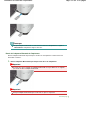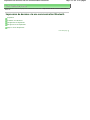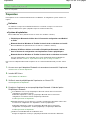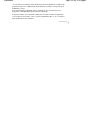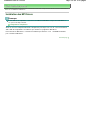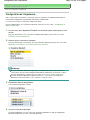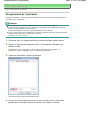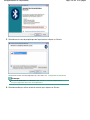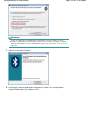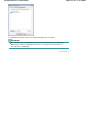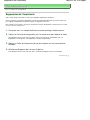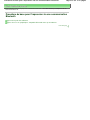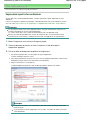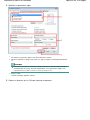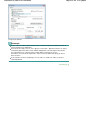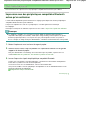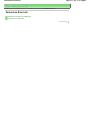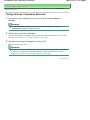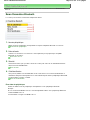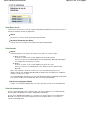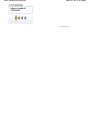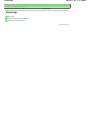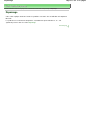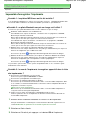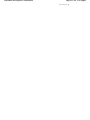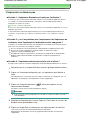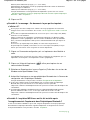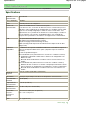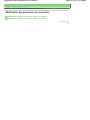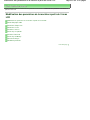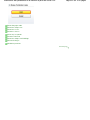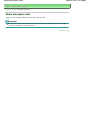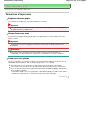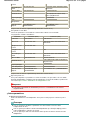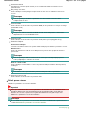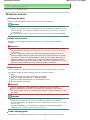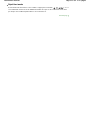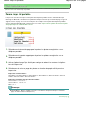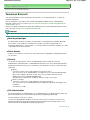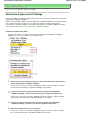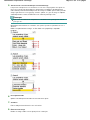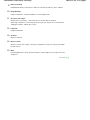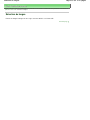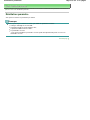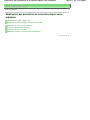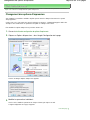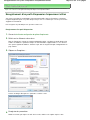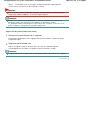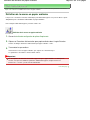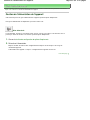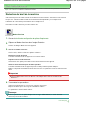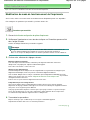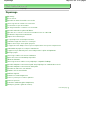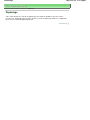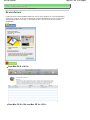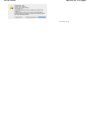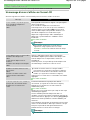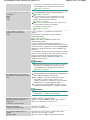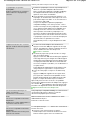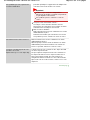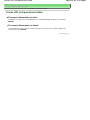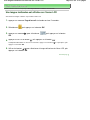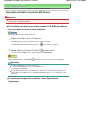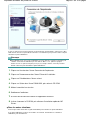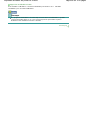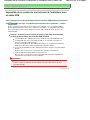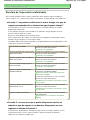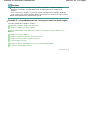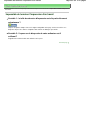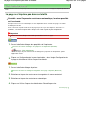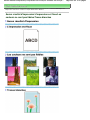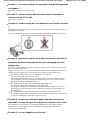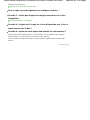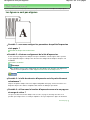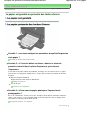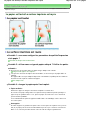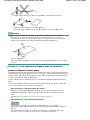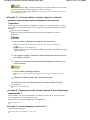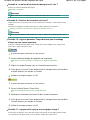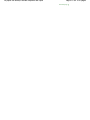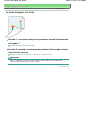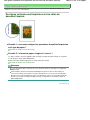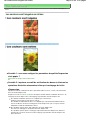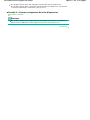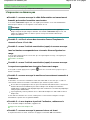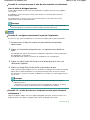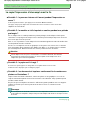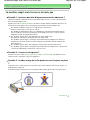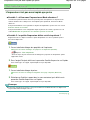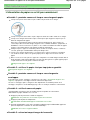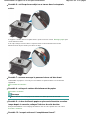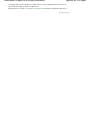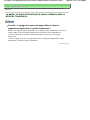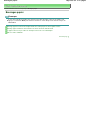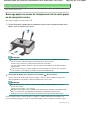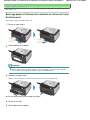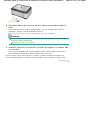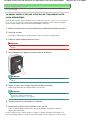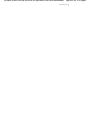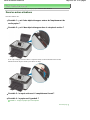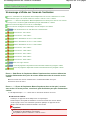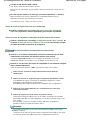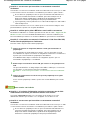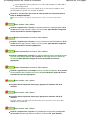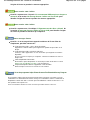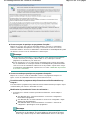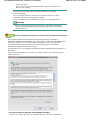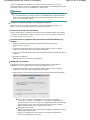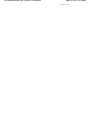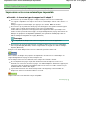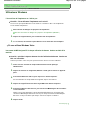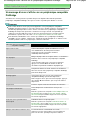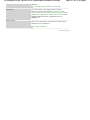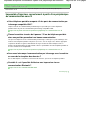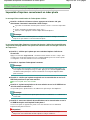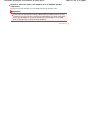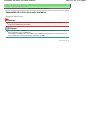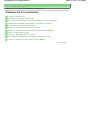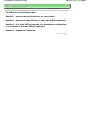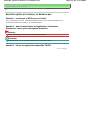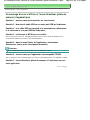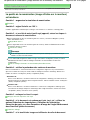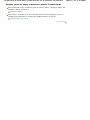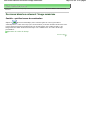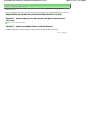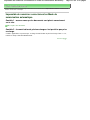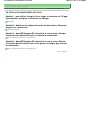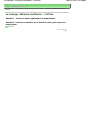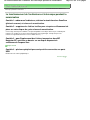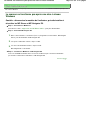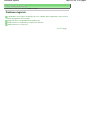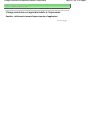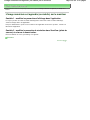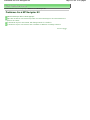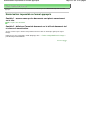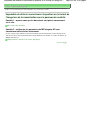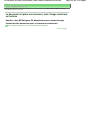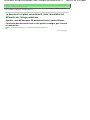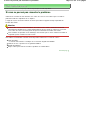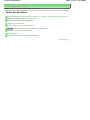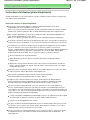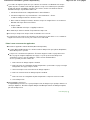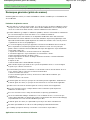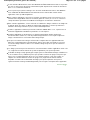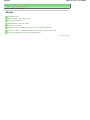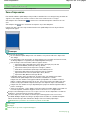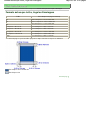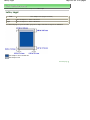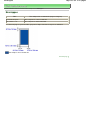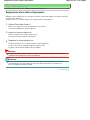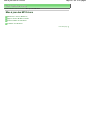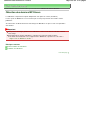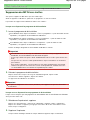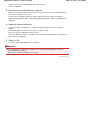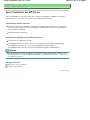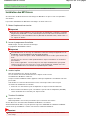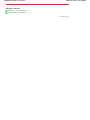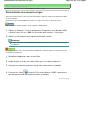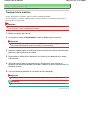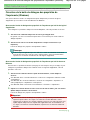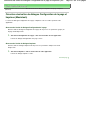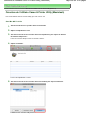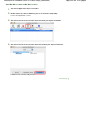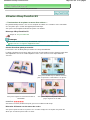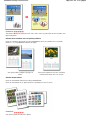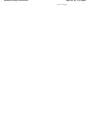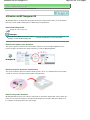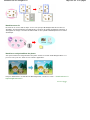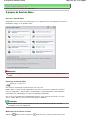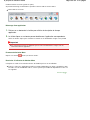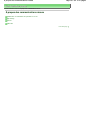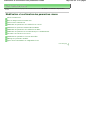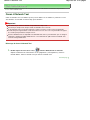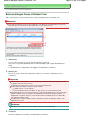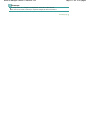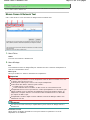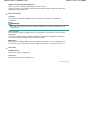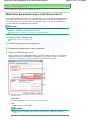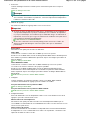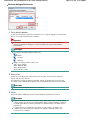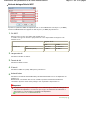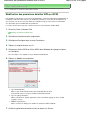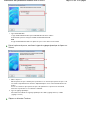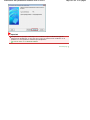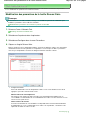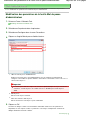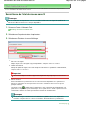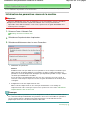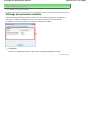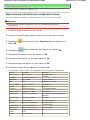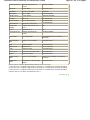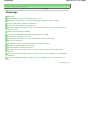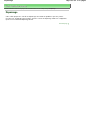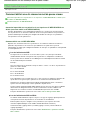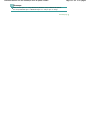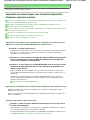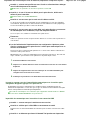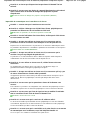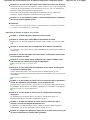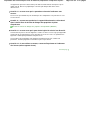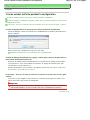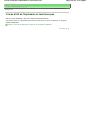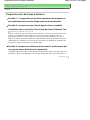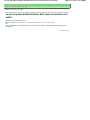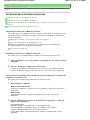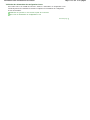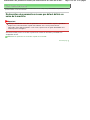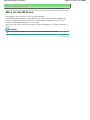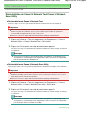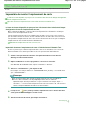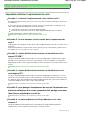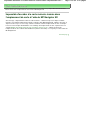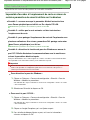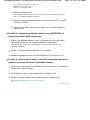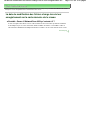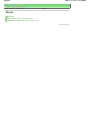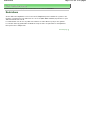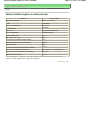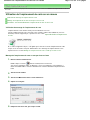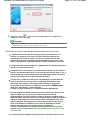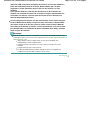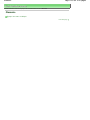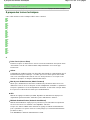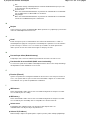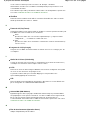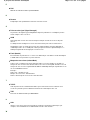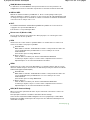Canon PIXMA MP640 Mode d'emploi
- Catégorie
- Imprimantes laser / LED
- Taper
- Mode d'emploi

Utilisation de ce manuel
Impression du manuel
MC-4195-V1.00
Guide d'utilisation de
base
Fournit un récapitulatif de ce
produit.
Guide d'utilisation
avancée
Décrit en détail la fonction
de ce produit.
Dépannage
Page 1 sur 1024 pagesCanon MP640 series Manuel en ligne

Utilisation de ce manuel
Impression du manuel
Impression sur un DVD/CD
MP-3834-V1.00
Guide d'utilisation avancée
Contenu
Présentation de la machine
Principaux composants
Comment parcourir les menus de l'écran LCD
?
Impression à partir d'une carte mémoire
Impression des photos enregistrées sur la
carte mémoire ou la clé USB flash
Utilisation de différentes fonctions
Insertion de la carte mémoire
Insertion de la clé USB flash
Copie
Copie de documents
Utilisation de diverses fonctions de copie
Impression de photos à partir de tirages
papier
Retirage de photos imprimées
Utilisation de différentes fonctions
Numérisation
Transfert des données numérisées vers
l'ordinateur
Utilisation de diverses fonctions de
numérisation
Impression depuis votre ordinateur
Impression de photos (Easy-PhotoPrint EX)
Impression de documents (Windows)
Impression de documents (Macintosh)
Autres utilisations
Impression de formats modèles tels que du
papier bloc-notes
Impression de photos directement à partir d'un
appareil photo numérique ou d'un téléphone
portable
Paramètres de la machine
Applications logicielles utiles
Chargement du papier / des originaux
Chargement du papier
Chargement des originaux
Procédures d'entretien
Remplacement d'un réservoir d'encre
L'impression devient pâle ou les couleurs ne
s'impriment plus correctement
Nettoyage du rouleau d'entraînement du papier
Nettoyage de la zone de contact de la cassette
Annexe
Conditions légales d'utilisation de ce produit et
des images
Conseils d'utilisation de votre machine
Page 2 sur 1024 pagesMP640 series Guide d'utilisation de base

Guide d'utilisation avancée Dépannage
Contenu
> Présentation de la machine
Présentation de la machine
Cette section présente les composants de la machine ainsi que les opérations de base à connaître
avant toute utilisation.
Principaux composants
Face avant
Face arrière
Vue de l'intérieur
Panneau de contrôle
Comment parcourir les menus de l'écran LCD ?
Sélection de menus dans l'écran Page d'accueil
Sélection des paramètres de configuration
Autres opérations
Haut de la page
Page 3 sur 1024 pagesPrésentation de la machine

Guide d'utilisation avancée Dépannage
Contenu
> Présentation de la machine
> Principaux composants
Principaux composants
Face avant
Face arrière
Vue de l'intérieur
Panneau de contrôle
Face avant
(1)
Capot de documents
S'ouvre pour vous permettre de placer un original sur la vitre d'exposition.
(2)
Panneau de contrôle
Permet de modifier les paramètres de la machine ou d'utiliser la machine.
Reportez-vous à la section
Panneau de contrôle
.
(3)
Écran LCD (affichage à cristaux liquides)
Affiche des messages, des sélections de menu et l'état de fonctionnement de la machine. Vous pouvez
afficher un aperçu des photos sur l'écran LCD avant de les imprimer.
Remarque
L'écran LCD s'éteint si la machine n'est pas utilisée pendant 5 minutes environ. Pour
rétablir l'affichage, appuyez sur n'importe quel bouton excepté le bouton Marche ou
lancez une impression.
(4)
Support papier
Se réhausse et s'incline vers l'arrière pour vous permettre de charger du papier dans le réceptacle arrière.
(5)
Guides papier
Se déplacent pour vous permettre de les aligner avec les deux côtés de la pile de papier.
(6)
Réceptacle arrière
Permet de charger le papier photo ou les enveloppes acceptées par la machine. Plusieurs feuilles de papier,
de même format et de même type, peuvent être chargées simultanément, et la machine est automatiquement
Page 4 sur 1024 pagesPrincipaux composants

alimentée par une seule feuille à la fois.
Reportez-vous à la section
Chargement du papier.
(7)
Bac de sortie papier
S'ouvre automatiquement au démarrage d'une impression ou d'une copie pour réceptionner la feuille
imprimée.
(8)
Extension du bac de sortie papier
S'ouvre pour réceptionner les impressions. Ouvrez cette extension lors d'une impression ou d'une copie.
(9)
Vitre d'exposition
Permet de placer un original à copier ou à numériser.
(10)
Cassette
Chargez une feuille de papier ordinaire au format A4, B5, A5 ou Lettre et insérez-la dans la machine.
Plusieurs feuilles de papier ordinaire de même format peuvent être chargées simultanément et l'alimentation
s'effectue automatiquement, une seule feuille à la fois.
Reportez-vous à la section
Chargement du papier.
(11)
Port d'impression directe
Permet de connecter des périphériques compatibles PictBridge (ex. : appareil photo numérique, adaptateur
Bluetooth BU-30* en option, etc.) pour imprimer directement à partir de ces derniers.
Reportez-vous à la section
Impression de photos directement à partir d'un appareil photo numérique ou d'un
téléphone portable
.
Vous pouvez également insérer une clé USB flash dans ce port.
Reportez-vous à la section
Insertion de la clé USB flash.
* La législation de certains pays n'autorise pas la commercialisation de l'adaptateur Bluetooth. Pour plus
d'informations, contactez le centre de service.
Avertissement
Ne connectez au port d'impression directe de la machine aucun équipement autre qu'un
périphérique compatible PictBridge, un adaptateur Bluetooth BU-30 en option et des clés
USB flash au risque de provoquer un incendie, une électrocution ou d'endommager la
machine.
Important
Ne touchez pas le boîtier métallique.
N'utilisez pas de câble USB d'une longueur supérieure à 10 pieds/3 mètres pour connecter
tout périphérique compatible PictBridge à la machine, car cela peut compromettre le
fonctionnement des autres périphériques.
(12)
Port infrarouge
Utilisez ce port pour effectuer une impression à partir d'un téléphone mobile avec technologie de
communication sans fil par infrarouge.
Reportez-vous à la rubrique
Impression de photos à partir d'un périphérique de communication sans fil
.
(13)
Capot de l'emplacement de carte
Page 5 sur 1024 pagesPrincipaux composants

S'ouvre pour insérer une carte mémoire.
Reportez-vous à la section
Insertion de la carte mémoire.
(14)
Bouton de détection de l'unité de numérisation
Verrouille l'unité de numérisation (capot de l'imprimante) lorsque le capot de documents est ouvert. Ce
bouton est enfoncé lorsque le capot de documents est fermé afin que vous puissiez ouvrir l'unité de
numérisation (capot de l'imprimante). (Vous n'avez pas besoin de toucher ce bouton.)
Pour obtenir des informations sur l'unité de numérisation (capot), reportez-vous à la section
Unité de
numérisation (capot)
.
Face arrière
(15)
Connecteur de réseau câblé
Permet de brancher le câble réseau pour connecter la machine à un réseau local.
Important
Ne touchez pas le boîtier métallique.
Remarque
Retirez la protection du connecteur de réseau avant de connecter le câble réseau.
(16)
Port USB
Permet de brancher le câble USB pour connecter la machine à un ordinateur.
Important
Ne touchez pas le boîtier métallique.
Vous ne devez ni brancher, ni débrancher le câble USB lorsque la machine effectue une
impression à partir de l'ordinateur ou numérise des documents originaux vers celui-ci.
(17)
Capot arrière
Détachez ce capot pour éliminer tout bourrage papier.
(18)
Connecteur de cordon d'alimentation
Permet de connecter le cordon d'alimentation fourni.
Vue de l'intérieur
Page 6 sur 1024 pagesPrincipaux composants

(19)
Voyants d'encre
S'allume ou clignote en rouge pour indiquer l'état du réservoir d'encre.
Reportez-vous à la section
Vérification du niveau d'encre
.
(20)
Levier de verrouillage de tête d'impression
Verrouille la tête d'impression.
Important
Ne tirez pas sur ce levier une fois la tête d'impression installée.
(21)
Support de tête d'impression
Installez le support de tête d'impression.
(22)
Unité de numérisation (capot)
Permet de numériser des originaux. S'ouvre pour permettre le remplacement des cartouches d'encre, la
vérification des voyants d'encre ou le retrait d'un papier coincé. Lorsque vous ouvrez l'unité de
numérisation (capot), veillez à ce que le capot de documents soit fermé.
(23)
Panneau interne
Fermez-le lors de l'impression.
(24)
Emplacement de carte
Permet d'insérer une carte mémoire.
Reportez-vous à la section
Insertion de la carte mémoire.
(25)
Voyant Accès
S'allume ou clignote pour indiquer l'état de la carte mémoire.
Reportez-vous à la section
Insertion de la carte mémoire.
Remarque
Pour plus d'informations sur l'installation de la tête d'impression et des réservoirs d'encre,
reportez-vous au manuel imprimé : Démarrage
.
Panneau de contrôle
Page 7 sur 1024 pagesPrincipaux composants

(1)
Bouton Marche
Permet d'activer ou de désactiver l'alimentation de la machine. Avant d'activer l'alimentation, assurez-vous
que le capot de documents est fermé.
Important
Débranchement de la prise secteur
Lorsque vous débranchez la prise secteur après avoir coupé l'alimentation, vérifiez que le
voyant d'alimentation est bien éteint. Si la prise est débranchée alors que le voyant d'
alimentation
est toujours allumé ou clignote, l'imprimante risque de ne plus pouvoir
imprimer correctement dans la mesure où la tête d'impression n'est pas protégée.
(2)
Boutons à utiliser lors de la navigation dans les menus de l'écran LCD
Reportez-vous à la section
Comment parcourir les menus de l'écran LCD ?
(3)
Bouton OK
Permet de sélectionner un menu ou un paramètre.
Reportez-vous à la section
Comment parcourir les menus de l'écran LCD ?
Permet de résoudre une erreur pendant une tâche d'impression ou de reprendre le fonctionnement normal
de la machine après avoir supprimé un bourrage papier.
(4)
Boutons [+] [-]
Permet d'indiquer le nombre d'exemplaires à imprimer ou copier.
(5)
Bouton Arrêt
Permet d'annuler une tâche d'impression, de copie ou de numérisation en cours.
(6)
Bouton Noir
Permet de lancer une copie, une numérisation ou autre en noir et blanc.
(7)
Bouton Couleur
Permet de lancer une impression, une copie ou une numérisation en couleur.
(8)
Voyant Wi-Fi
S'allume ou clignote en bleu pour indiquer l'état du réseau sans fil.
S'allume : Réseau sans fil actif est sélectionné.
Clignote : impression ou numérisation sur un réseau sans fil. Clignote également lors de la recherche d'un
point d'accès au réseau sans fil, pendant la configuration, et lors de la connexion au point d'accès.
(9)
Voyant d'alarme
S'allume ou clignote en orange en cas d'erreur ou lorsqu'il n'y a plus de papier ou d'encre.
(10)
Voyant d'alimentation
S'allume en vert après avoir clignoté lors de la mise sous tension.
Haut de la page
Page 8 sur 1024 pagesPrincipaux composants

Guide d'utilisation avancée Dépannage
Contenu
> Présentation de la machine > Comment parcourir les menus de l'écran LCD ?
Comment parcourir les menus de l'écran LCD ?
Cette machine vous permet d'imprimer des photos enregistrées sur une carte mémoire ou sur une clé
USB flash, d'effectuer des copies ou de numériser un original sans avoir recours à un ordinateur. Pour
faire fonctionner la machine, faites tourner la molette de défilement facile
sur le panneau de
contrôle ou appuyez sur les boutons
,
,
ou
sur la
molette de défilement facile pour naviguer
dans les menus ou sélectionner des paramètres de l'écran LCD, puis appuyez sur le bouton
OK
.
Cette section décrit les opérations de base pour parcourir les menus à partir de l'écran
Page d'accueil
et sélectionner les paramètres nécessaires pour l'impression.
Utilisation de la molette de défilement facile (B)
La
molette de défilement facile
permet de sélectionner des menus ou des paramètres.
La
molette de défilement facile peut être utilisée de deux manières. Vous pouvez faire fonctionner la
machine de l'une ou l'autre manière.
(D) Faites tourner la molette de défilement facile
du bout du doigt pour sélectionner des options.
Ou
(E) Appuyez sur les boutons
,
,
ou
pour sélectionner des options.
Lorsqu'il est indiqué dans ce guide que les boutons
,
,
ou
peuvent être utilisés, cela est
également indiqué dans la procédure d'utilisation par la mention « la
molette de défilement facile
(le
bouton
ou ) ».
Sélection de menus dans l'écran Page d'accueil
L'écran Page d'accueil
apparaît à la mise sous tension de l'appareil ou lorsque vous appuyez sur le
bouton
Page d'accueil
.
Pour lancer une copie, une numérisation ou une impression de photos à partir d'une carte mémoire ou
d'une clé USB flash, sélectionnez le menu approprié dans l'écran
Page d'accueil
.
1.
Appuyez sur le bouton
Page d'accueil
(A).
L'écran
Page d'accueil
apparaît.
Page 9 sur 1024 pagesComment parcourir les menus de l'écran LCD ?

2.
Pour sélectionner le menu à utiliser, tournez la
molette de défilement facile
(B),
puis appuyez sur le bouton
OK
(C).
Pour sélectionner le menu, vous pouvez également utiliser le bouton ou
de la
molette de défilement
facile
(B).
L'écran du menu sélectionné s'affiche.
Les menus suivants sont accessibles à partir de l'écran
Page d'accueil
.
Copie
:
Vous pouvez modifier l'échelle de reproduction, ou effacer le
cadre noir ou l'ombre de la reliure lorsque vous copiez un
livre. Vous pouvez également copier un original dans diverses
mises en page.
Reportez-vous à la section
Copie
.
Carte mémoire
:
Vous pouvez imprimer les photos enregistrées sur la carte
mémoire de votre appareil photo numérique ou sur une clé
USB flash.
Reportez-vous à la section
Impression à partir d'une carte
mémoire
.
Retirage photo facile
:
Vous pouvez numériser des photos imprimées, puis les
réimprimer très facilement. Vous pouvez spécifier le nombre
de copies pour chaque photo. Vous pouvez aussi imprimer
des photos sur papier autocollant.
Reportez-vous à la section
Impression de photos à partir de
tirages papier
.
Paramètres :
Vous pouvez conserver les paramètres de la machine, les
modifier, configurer le réseau sans fil ou imprimer les formats
modèles tels que du papier bloc-notes, etc.
Reportez-vous à la section
L'impression devient pâle ou les
couleurs ne s'impriment plus correctement
,
Nettoyage du
rouleau d'entraînement du papier, Paramètres de la machine
ou Impression de formats modèles tels que du papier bloc-
notes
.
Pour plus d'informations sur la configuration du réseau sans
fil, reportez-vous au manuel imprimé : Démarrage
.
Index photo
:
Vous pouvez aisément imprimer des photos enregistrées sur
une carte mémoire ou sur une clé USB flash en utilisant l'index
photo.
Reportez-vous à la section
Impression à partir d'un index
photo
.
Numériser :
A l'aide du panneau de contrôle, vous pouvez transférer vers
votre ordinateur des données numérisées ou les enregistrer
sur une carte mémoire ou une clé USB flash insérée dans la
machine.
Reportez-vous à la section
Numérisation
.
Sélection des paramètres de configuration
Selon le menu sélectionné, l'écran affiché diffère, mais la procédure reste la même.
Page 10 sur 1024 pagesComment parcourir les menus de l'écran LCD ?

Cette section décrit la procédure à suivre pour sélectionner un paramètre, en utilisant comme exemple
la modification de la qualité d'impression dans l'écran de confirmation d'impression sous Sélec. et impr.
dans le menu Carte mémoire.
1.
Utilisez la
molette de défilement facile
(le bouton ou
) (B) pour sélectionner
Standard, puis appuyez sur le bouton
OK
(C).
2.
Utilisez la
molette de défilement facile
(le bouton ou ) pour sélectionner Haute
(qualit-priorit), puis appuyez sur le bouton
OK
.
L'écran revient à l'écran de confirmation d'impression sous Sélec. et impr..
Autres opérations
Sélection d'éléments dans la partie inférieure de l'écran LCD
Page 11 sur 1024 pagesComment parcourir les menus de l'écran LCD ?

Vous pouvez utiliser les deux boutons
Fonction
(F) pour sélectionner des éléments affichés en bas
de l'écran LCD.
Vous pouvez appuyer sur le bouton
Fonction
de droite pour sélectionner l'élément à droite et sur le
bouton
Fonction
de gauche pour sélectionner l'élément à gauche. Les éléments affichés varient en
fonction de l'écran.
Retour à l'écran précédent
Pour revenir à l'écran précédent, appuyez sur le bouton
Précédent
(G).
Utilisation simplifiée des fonctions fréquemment utilisées
Utilisez le bouton
NAVI
(H) pour exécuter facilement les fonctions fréquemment utilisées, en suivant
simplement les instructions affichées à l'écran. Vous pouvez également afficher les informations
sur les fonctions ou les instructions sur le chargement du papier.
1.
Appuyez sur le bouton
NAVI
(H).
L'écran NAVI apparaît.
Remarque
Si vous appuyez sur le bouton
Précédent
alors que l'écran NAVI apparaît, l'affichage revient
à l'écran Page d'accueil
.
2.
Utilisez la
molette de défilement facile
(le bouton ou
) pour sélectionner
l'élément, puis appuyez sur le bouton
OK
.
Suivez les instructions à l'écran.
Annulation d'une impression, d'une copie ou d'une numérisation
Vous pouvez appuyer sur le bouton
Arrêt
(I) pour annuler une impression, une copie ou une
numérisation en cours.
Haut de la page
Page 12 sur 1024 pagesComment parcourir les menus de l'écran LCD ?

Guide d'utilisation avancée Dépannage
Contenu
> Impression à partir d'une carte mémoire
Impression à partir d'une carte mémoire
Vous pouvez afficher sur l'écran LCD un aperçu de chaque photo depuis une carte mémoire ou une clé
USB flash pour sélectionner et imprimer la photo voulue.
Vous pouvez également imprimer vos photos préférées selon diverses présentations ou les utiliser
pour réaliser un calendrier ou un autocollant.
Impression des photos enregistrées sur la carte mémoire ou la clé USB flash
Modification des paramètres
Utilisation de différentes fonctions
Impression de photos dans divers formats
Changement de l'affichage
Découpage de photos / recherche de photos par date
Correction des images
Impression des photos avec la date de prise de vue ou le numéro de fichier
Insertion de la carte mémoire
Avant d'insérer la carte mémoire
Insertion de la carte mémoire
Retrait de la carte mémoire
Insertion de la clé USB flash
Insertion de la clé USB flash
Retrait de la clé USB flash
Haut de la page
Page 13 sur 1024 pagesImpression à partir d'une carte mémoire

Guide d'utilisation avancée Dépannage
Contenu
> Impression à partir d'une carte mémoire
> Impression des photos enregistrées sur la carte mémoire ou la clé
USB flash
Impression des photos enregistrées sur la carte mémoire ou
la clé USB flash
Affichez un aperçu de chaque photo à partir de la carte mémoire ou de la clé USB flash sur l'écran LCD
pour sélectionner et imprimer la photo voulue.
Cette section décrit la procédure d'impression de photos sans bordure sur du papier photo au format 4"
x 6" / 10 x 15 cm.
Reportez-vous aux notes et à la procédure décrite à la page de référence.
Vous devez préparer :
Carte mémoire sur laquelle des photos sont enregistrées. Reportez-vous à la section
Avant d'insérer la
carte mémoire
.
Clé USB flash sur laquelle des photos sont enregistrées. Reportez-vous à la section Insertion de la clé
USB flash
.
Le papier pour l'impression photo. Reportez-vous à la section
Types de support pouvant être utilisés
.
1.
Préparez l'impression.
(1)
Mettez l'imprimante sous tension.
Reportez-vous à la section
Panneau de contrôle
.
(2)
Chargez le papier.
Reportez-vous à la section
Chargement du papier.
Nous chargeons du papier photo 4" x 6" / 10 x 15 cm dans le réceptacle arrière.
Remarque
Chargez du papier ordinaire de format A4 ou Lettre dans la cassette. Les autres types ou
formats de papier doivent être chargés dans le réceptacle arrière.
Page 14 sur 1024 pagesImpression des photos enregistrées sur la carte mémoire ou la clé USB flash

(3)
Ouvrez le bac de sortie papier avec précaution et déployez l'extension du bac de
sortie papier.
2.
Insérez une carte mémoire ou une clé USB flash.
(1)
Sélectionnez Carte mémoire
dans l'écran
Page d'accueil
, puis appuyez
sur le bouton
OK
.
Reportez-vous à la section
Sélection de menus dans l'écran Page d'accueil
.
(2)
Choisissez Sélec. et impr.
et appuyez sur le bouton
OK
.
(3)
Insérez la carte mémoire ou la clé USB flash.
Carte mémoire :
Insérez-la EN ORIENTANT LE CÔTÉ PORTANT L'ÉTIQUETTE VERS LA GAUCHE dans l'emplacement de
carte. Pour plus d'informations sur les types de carte mémoire compatibles avec la machine et savoir où les
insérer, reportez-vous à la section
Insertion de la carte mémoire.
Clé USB flash :
Insérez-la dans le port d'impression directe. Reportez-vous à la section
Insertion de la clé USB flash .
L'écran de sélection des photos apparaît.
Page 15 sur 1024 pagesImpression des photos enregistrées sur la carte mémoire ou la clé USB flash

(A) Clé USB flash
(B) Carte mémoire
Remarque
Si vous insérez une carte mémoire ou une clé USB flash lorsque l'écran
Page d'accueil
ou un écran Copie et Retirage photo facile apparaît, l'écran de sélection des photos pour
l'option Sélec. et impr. du menu Carte mémoire peut s'afficher.
Outre la fonction Sélec. et impr., d'autres fonctions d'impression utiles sont disponibles.
Reportez-vous à la section Utilisation de différentes fonctions
.
N'insérez pas simultanément une carte mémoire et une clé USB flash. De même, n'insérez
pas simultanément deux cartes mémoire.
Lorsque le paramètre Attribut lecture/écriture est défini sur Ecr. depuis PC USB ou Ecr.
depuis PC LAN vous ne pouvez pas imprimer de données image à partir de la carte
mémoire à l'aide du panneau de contrôle de la machine. Pour imprimer des données image
à partir de la carte mémoire, sélectionnez Paramètres avancés sous Param. périphérique
dans le menu Paramètres de l'écran
Page d'accueil
, et définissez le paramètre Attribut
lecture/écriture sur Lect. seule depuis PC.
Pour plus d'informations, reportez-vous au manuel en ligne : Guide d'utilisation avancée
.
* Vous pouvez imprimer des données d'image à partir de la clé USB flash quel que soit le
paramètre défini dans Attribut lecture/écriture.
3.
Sélectionnez les photos à imprimer.
(1)
Utilisez la
molette de défilement facile
(le bouton ou
) (C) pour afficher la
photo à imprimer.
Remarque
peut apparaître sur l'écran LCD pendant la lecture des photos. Si vous utilisez la
molette de défilement facile
(le bouton ou
) pour afficher la photo alors que
l'icône
s'affiche dans l'écran LCD, la photo voulue risque de ne pas être sélectionnée.
(2)
Appuyez sur le bouton [
+
] ou [
-
] (D) pour indiquer le nombre de copies.
Page 16 sur 1024 pagesImpression des photos enregistrées sur la carte mémoire ou la clé USB flash

(3)
Répétez les procédures (1) et (2) pour spécifier le nombre de copies pour
chaque photo.
Remarque
Autres options
Pour modifier l'affichage des photos, reportez-vous à la section
Changement de
l'affichage
.
Pour découper des photos (Rognage), reportez-vous à la section
Découpage de photos /
recherche de photos par date
.
Pour rechercher des photos par date (Rechercher), reportez-vous à la section
Découpage de photos / recherche de photos par date
.
(4)
Appuyez sur le bouton
OK
(E).
L'écran de confirmation d'impression s'affiche.
4.
Lancez l'impression.
(1)
Vérifiez la taille de page, le type de support, la qualité d'impression, etc.
Nous confirmons ici que l'option 10x15cm(4"x6") est sélectionnée comme Format page et que le papier
photo chargé est sélectionné comme Type de support.
Pour modifier les paramètres, utilisez la
molette de défilement facile
(le bouton ou
) (F) pour
sélectionner l'élément à modifier, puis appuyez sur le bouton
OK
(G).
Reportez-vous aux sections
Sélection des paramètres de configuration
et
Modification des paramètres
.
Remarque
Lorsque Papier ordinaire est sélectionné comme Type de support et A4 ou LTR(8,5"x11")
comme Format page, Alim. papier est paramétrée sur Cassette.
Lorsque vous choisissez d'autres types ou formats de papier, l'alimentation papier est
paramétrée sur Réceptacle arrière.
Assurez-vous que le papier sélectionné est chargé dans l'alimentation papier appropriée.
(2)
Vérifiez le nombre de feuilles à utiliser pour l'impression des photos
sélectionnées.
(3)
Appuyez sur le bouton
Fonction
de droite (H) pour sélectionner Vérifier photo et
vérifiez les photos sélectionnées et le nombre de copies pour chaque photo.
Appuyez sur le bouton
OK
(G) pour revenir à l'écran de confirmation d'impression.
Page 17 sur 1024 pagesImpression des photos enregistrées sur la carte mémoire ou la clé USB flash

(4)
Appuyez sur le bouton
Couleur
(I).
La machine commence à imprimer les photos.
Remarque
Si vous appuyez sur le bouton
Fonction
de gauche (J) pour sélectionner Avancé, Paramètre
date, Para. n° fichier et Correction auto. photos s'affichent.
Vous pouvez corriger des photos automatiquement ou manuellement si vous sélectionnez
l'option Correction auto. photos.
reportez-vous à la section Utilisation de différentes fonctions
.
Pour annuler l'impression, appuyez sur le bouton
Arrêt
.
L'impression ne démarre pas si vous appuyez sur le bouton
Noir
.
Vous pouvez afficher l'écran du Menu carte mémoire et sélectionner d'autres fonctions
d'impression, en appuyant sur le bouton
Précédent
une fois l'impression terminée. Si vous
appuyez sur le bouton
Page d'accueil
ou si vous retirez la carte mémoire ou la clé USB flash,
l'écran Page d'accueil
apparaît.
Pour retirer la carte mémoire, reportez-vous à la section
Retrait de la carte mémoire.
Pour retirer la clé USB flash, reportez-vous à la section
Retrait de la clé USB flash.
Modification des paramètres
Vous pouvez utiliser la molette de défilement facile (le bouton
ou
) pour modifier les paramètres
d'impression tels que le format de page, le type de support ou la qualité d'impression.
Pour la configuration, reportez-vous à la section
Sélection des paramètres de configuration
.
(1)
Format page
Sélectionnez le format de page du papier à imprimer : 10x15cm(4"x6"), A4, etc.
(2)
Type de support
Sélectionnez le type de support du papier à imprimer : Glacé Extra II, Papier ordinaire, etc.
Remarque
Si vous ne sélectionnez pas correctement la taille de page et le type de support, la
machine risque d'utiliser le papier provenant de la mauvaise source d'alimentation papier
ou de ne pas imprimer avec la qualité d'impression voulue.
Reportez-vous à la section
Alimentation papier - Chargement du papier.
(3)
Qualité d'impr.
Réglez la qualité d'impression : Haute (qualit-priorit) ou Standard.
Page 18 sur 1024 pagesImpression des photos enregistrées sur la carte mémoire ou la clé USB flash

(4)
Impr. sans bord.
Sélectionnez l'impression avec ou sans bordure : Avec bordure ou Sans bordure.
Remarque
Lorsque Papier ordinaire est sélectionné comme Type de support, vous ne pouvez pas
sélectionner Sans bordure.
Si le rapport entre la hauteur et la largeur est très différent de celui des données d'image
lorsque l'option Sans bordure est sélectionnée, une partie de l'image risque de ne pas être
imprimée, selon le format de support utilisé.
(5)
Alim. papier
L'alimentation papier associée au format de page et au type de support sélectionnés apparaît à l'écran.
Lorsque le format A4 ou Lettre est sélectionné, la source d'alimentation Cassette apparaît.
Lorsque vous choisissez d'autres types ou formats de papier, l'alimentation papier est paramétrée sur
Réceptacle arrière.
Assurez-vous que le papier sélectionné est chargé dans l'alimentation papier affichée à l'écran.
Pour plus d'informations sur le paramétrage de l'alimentation papier, reportez-vous au manuel en ligne :
Guide d'utilisation avancée
.
Remarque
Tous les paramètres tels que le format de page, le type de support, la qualité d'impression, la
correction d'image, l'impression sans bordure, etc. sont conservés. Ils apparaîtront lors de la
prochaine sélection du Menu carte mémoire, même si l'appareil est mis hors tension puis remis
sous tension.
Selon les fonctions, certaines options ne peuvent pas être spécifiées en même temps.
Impression à partir d'un index photo
Les miniatures de photos enregistrées sur la carte mémoire ou la clé USB flash sont imprimées sur du
papier au format A4 ou Lettre : il s'agit de l'index photo. Cet index vous permet de sélectionner les
photos, le nombre de copies, le format de page, etc. , puis de les imprimer.
Sélectionnez Index photo
dans l'écran Page d'accueil, puis Impr. index photo
.
Pour plus d'informations, reportez-vous au manuel en ligne : Guide d'utilisation avancée
.
Haut de la page
Page 19 sur 1024 pagesImpression des photos enregistrées sur la carte mémoire ou la clé USB flash

Guide d'utilisation avancée Dépannage
Contenu
> Impression à partir d'une carte mémoire
> Utilisation de différentes fonctions
Utilisation de différentes fonctions
Vous pouvez imprimer des photos de diverses façons lorsque vous sélectionnez Carte mémoire
dans l'écran
Page d'accueil
. Vous pouvez également utiliser les fonctions utiles pour imprimer des
photos.
Pour plus d'informations, reportez-vous au manuel en ligne : Guide d'utilisation avancée
.
Impression de photos dans divers formats
Vous pouvez sélectionner différentes mises en page à partir de l'écran du Menu carte mémoire. Vous
pouvez également sélectionner Impression DPOF.
Impr. m. en page
Impr. autocollant
Infos d'impr. capturées
Impression index photo
Impr. ttes images
Impr. format photo d'id.
Impr. calendrier
Changement de l'affichage
Vous pouvez modifier l'affichage des photos en appuyant sur le bouton
Fonction
de gauche lorsque
l'option Modifier affich. apparaît en bas de l'écran. Vous pouvez également sélectionner Panorama.
Aff. miniatures
Affichage plein écran
Affichage agrandi
Découpage de photos / recherche de photos par date
Vous pouvez spécifier cette fonction en appuyant sur le bouton
Fonction
de droite lorsque l'option
Modifier apparaît en bas de l'écran.
Page 20 sur 1024 pagesUtilisation de différentes fonctions
La page est en cours de chargement...
La page est en cours de chargement...
La page est en cours de chargement...
La page est en cours de chargement...
La page est en cours de chargement...
La page est en cours de chargement...
La page est en cours de chargement...
La page est en cours de chargement...
La page est en cours de chargement...
La page est en cours de chargement...
La page est en cours de chargement...
La page est en cours de chargement...
La page est en cours de chargement...
La page est en cours de chargement...
La page est en cours de chargement...
La page est en cours de chargement...
La page est en cours de chargement...
La page est en cours de chargement...
La page est en cours de chargement...
La page est en cours de chargement...
La page est en cours de chargement...
La page est en cours de chargement...
La page est en cours de chargement...
La page est en cours de chargement...
La page est en cours de chargement...
La page est en cours de chargement...
La page est en cours de chargement...
La page est en cours de chargement...
La page est en cours de chargement...
La page est en cours de chargement...
La page est en cours de chargement...
La page est en cours de chargement...
La page est en cours de chargement...
La page est en cours de chargement...
La page est en cours de chargement...
La page est en cours de chargement...
La page est en cours de chargement...
La page est en cours de chargement...
La page est en cours de chargement...
La page est en cours de chargement...
La page est en cours de chargement...
La page est en cours de chargement...
La page est en cours de chargement...
La page est en cours de chargement...
La page est en cours de chargement...
La page est en cours de chargement...
La page est en cours de chargement...
La page est en cours de chargement...
La page est en cours de chargement...
La page est en cours de chargement...
La page est en cours de chargement...
La page est en cours de chargement...
La page est en cours de chargement...
La page est en cours de chargement...
La page est en cours de chargement...
La page est en cours de chargement...
La page est en cours de chargement...
La page est en cours de chargement...
La page est en cours de chargement...
La page est en cours de chargement...
La page est en cours de chargement...
La page est en cours de chargement...
La page est en cours de chargement...
La page est en cours de chargement...
La page est en cours de chargement...
La page est en cours de chargement...
La page est en cours de chargement...
La page est en cours de chargement...
La page est en cours de chargement...
La page est en cours de chargement...
La page est en cours de chargement...
La page est en cours de chargement...
La page est en cours de chargement...
La page est en cours de chargement...
La page est en cours de chargement...
La page est en cours de chargement...
La page est en cours de chargement...
La page est en cours de chargement...
La page est en cours de chargement...
La page est en cours de chargement...
La page est en cours de chargement...
La page est en cours de chargement...
La page est en cours de chargement...
La page est en cours de chargement...
La page est en cours de chargement...
La page est en cours de chargement...
La page est en cours de chargement...
La page est en cours de chargement...
La page est en cours de chargement...
La page est en cours de chargement...
La page est en cours de chargement...
La page est en cours de chargement...
La page est en cours de chargement...
La page est en cours de chargement...
La page est en cours de chargement...
La page est en cours de chargement...
La page est en cours de chargement...
La page est en cours de chargement...
La page est en cours de chargement...
La page est en cours de chargement...
La page est en cours de chargement...
La page est en cours de chargement...
La page est en cours de chargement...
La page est en cours de chargement...
La page est en cours de chargement...
La page est en cours de chargement...
La page est en cours de chargement...
La page est en cours de chargement...
La page est en cours de chargement...
La page est en cours de chargement...
La page est en cours de chargement...
La page est en cours de chargement...
La page est en cours de chargement...
La page est en cours de chargement...
La page est en cours de chargement...
La page est en cours de chargement...
La page est en cours de chargement...
La page est en cours de chargement...
La page est en cours de chargement...
La page est en cours de chargement...
La page est en cours de chargement...
La page est en cours de chargement...
La page est en cours de chargement...
La page est en cours de chargement...
La page est en cours de chargement...
La page est en cours de chargement...
La page est en cours de chargement...
La page est en cours de chargement...
La page est en cours de chargement...
La page est en cours de chargement...
La page est en cours de chargement...
La page est en cours de chargement...
La page est en cours de chargement...
La page est en cours de chargement...
La page est en cours de chargement...
La page est en cours de chargement...
La page est en cours de chargement...
La page est en cours de chargement...
La page est en cours de chargement...
La page est en cours de chargement...
La page est en cours de chargement...
La page est en cours de chargement...
La page est en cours de chargement...
La page est en cours de chargement...
La page est en cours de chargement...
La page est en cours de chargement...
La page est en cours de chargement...
La page est en cours de chargement...
La page est en cours de chargement...
La page est en cours de chargement...
La page est en cours de chargement...
La page est en cours de chargement...
La page est en cours de chargement...
La page est en cours de chargement...
La page est en cours de chargement...
La page est en cours de chargement...
La page est en cours de chargement...
La page est en cours de chargement...
La page est en cours de chargement...
La page est en cours de chargement...
La page est en cours de chargement...
La page est en cours de chargement...
La page est en cours de chargement...
La page est en cours de chargement...
La page est en cours de chargement...
La page est en cours de chargement...
La page est en cours de chargement...
La page est en cours de chargement...
La page est en cours de chargement...
La page est en cours de chargement...
La page est en cours de chargement...
La page est en cours de chargement...
La page est en cours de chargement...
La page est en cours de chargement...
La page est en cours de chargement...
La page est en cours de chargement...
La page est en cours de chargement...
La page est en cours de chargement...
La page est en cours de chargement...
La page est en cours de chargement...
La page est en cours de chargement...
La page est en cours de chargement...
La page est en cours de chargement...
La page est en cours de chargement...
La page est en cours de chargement...
La page est en cours de chargement...
La page est en cours de chargement...
La page est en cours de chargement...
La page est en cours de chargement...
La page est en cours de chargement...
La page est en cours de chargement...
La page est en cours de chargement...
La page est en cours de chargement...
La page est en cours de chargement...
La page est en cours de chargement...
La page est en cours de chargement...
La page est en cours de chargement...
La page est en cours de chargement...
La page est en cours de chargement...
La page est en cours de chargement...
La page est en cours de chargement...
La page est en cours de chargement...
La page est en cours de chargement...
La page est en cours de chargement...
La page est en cours de chargement...
La page est en cours de chargement...
La page est en cours de chargement...
La page est en cours de chargement...
La page est en cours de chargement...
La page est en cours de chargement...
La page est en cours de chargement...
La page est en cours de chargement...
La page est en cours de chargement...
La page est en cours de chargement...
La page est en cours de chargement...
La page est en cours de chargement...
La page est en cours de chargement...
La page est en cours de chargement...
La page est en cours de chargement...
La page est en cours de chargement...
La page est en cours de chargement...
La page est en cours de chargement...
La page est en cours de chargement...
La page est en cours de chargement...
La page est en cours de chargement...
La page est en cours de chargement...
La page est en cours de chargement...
La page est en cours de chargement...
La page est en cours de chargement...
La page est en cours de chargement...
La page est en cours de chargement...
La page est en cours de chargement...
La page est en cours de chargement...
La page est en cours de chargement...
La page est en cours de chargement...
La page est en cours de chargement...
La page est en cours de chargement...
La page est en cours de chargement...
La page est en cours de chargement...
La page est en cours de chargement...
La page est en cours de chargement...
La page est en cours de chargement...
La page est en cours de chargement...
La page est en cours de chargement...
La page est en cours de chargement...
La page est en cours de chargement...
La page est en cours de chargement...
La page est en cours de chargement...
La page est en cours de chargement...
La page est en cours de chargement...
La page est en cours de chargement...
La page est en cours de chargement...
La page est en cours de chargement...
La page est en cours de chargement...
La page est en cours de chargement...
La page est en cours de chargement...
La page est en cours de chargement...
La page est en cours de chargement...
La page est en cours de chargement...
La page est en cours de chargement...
La page est en cours de chargement...
La page est en cours de chargement...
La page est en cours de chargement...
La page est en cours de chargement...
La page est en cours de chargement...
La page est en cours de chargement...
La page est en cours de chargement...
La page est en cours de chargement...
La page est en cours de chargement...
La page est en cours de chargement...
La page est en cours de chargement...
La page est en cours de chargement...
La page est en cours de chargement...
La page est en cours de chargement...
La page est en cours de chargement...
La page est en cours de chargement...
La page est en cours de chargement...
La page est en cours de chargement...
La page est en cours de chargement...
La page est en cours de chargement...
La page est en cours de chargement...
La page est en cours de chargement...
La page est en cours de chargement...
La page est en cours de chargement...
La page est en cours de chargement...
La page est en cours de chargement...
La page est en cours de chargement...
La page est en cours de chargement...
La page est en cours de chargement...
La page est en cours de chargement...
La page est en cours de chargement...
La page est en cours de chargement...
La page est en cours de chargement...
La page est en cours de chargement...
La page est en cours de chargement...
La page est en cours de chargement...
La page est en cours de chargement...
La page est en cours de chargement...
La page est en cours de chargement...
La page est en cours de chargement...
La page est en cours de chargement...
La page est en cours de chargement...
La page est en cours de chargement...
La page est en cours de chargement...
La page est en cours de chargement...
La page est en cours de chargement...
La page est en cours de chargement...
La page est en cours de chargement...
La page est en cours de chargement...
La page est en cours de chargement...
La page est en cours de chargement...
La page est en cours de chargement...
La page est en cours de chargement...
La page est en cours de chargement...
La page est en cours de chargement...
La page est en cours de chargement...
La page est en cours de chargement...
La page est en cours de chargement...
La page est en cours de chargement...
La page est en cours de chargement...
La page est en cours de chargement...
La page est en cours de chargement...
La page est en cours de chargement...
La page est en cours de chargement...
La page est en cours de chargement...
La page est en cours de chargement...
La page est en cours de chargement...
La page est en cours de chargement...
La page est en cours de chargement...
La page est en cours de chargement...
La page est en cours de chargement...
La page est en cours de chargement...
La page est en cours de chargement...
La page est en cours de chargement...
La page est en cours de chargement...
La page est en cours de chargement...
La page est en cours de chargement...
La page est en cours de chargement...
La page est en cours de chargement...
La page est en cours de chargement...
La page est en cours de chargement...
La page est en cours de chargement...
La page est en cours de chargement...
La page est en cours de chargement...
La page est en cours de chargement...
La page est en cours de chargement...
La page est en cours de chargement...
La page est en cours de chargement...
La page est en cours de chargement...
La page est en cours de chargement...
La page est en cours de chargement...
La page est en cours de chargement...
La page est en cours de chargement...
La page est en cours de chargement...
La page est en cours de chargement...
La page est en cours de chargement...
La page est en cours de chargement...
La page est en cours de chargement...
La page est en cours de chargement...
La page est en cours de chargement...
La page est en cours de chargement...
La page est en cours de chargement...
La page est en cours de chargement...
La page est en cours de chargement...
La page est en cours de chargement...
La page est en cours de chargement...
La page est en cours de chargement...
La page est en cours de chargement...
La page est en cours de chargement...
La page est en cours de chargement...
La page est en cours de chargement...
La page est en cours de chargement...
La page est en cours de chargement...
La page est en cours de chargement...
La page est en cours de chargement...
La page est en cours de chargement...
La page est en cours de chargement...
La page est en cours de chargement...
La page est en cours de chargement...
La page est en cours de chargement...
La page est en cours de chargement...
La page est en cours de chargement...
La page est en cours de chargement...
La page est en cours de chargement...
La page est en cours de chargement...
La page est en cours de chargement...
La page est en cours de chargement...
La page est en cours de chargement...
La page est en cours de chargement...
La page est en cours de chargement...
La page est en cours de chargement...
La page est en cours de chargement...
La page est en cours de chargement...
La page est en cours de chargement...
La page est en cours de chargement...
La page est en cours de chargement...
La page est en cours de chargement...
La page est en cours de chargement...
La page est en cours de chargement...
La page est en cours de chargement...
La page est en cours de chargement...
La page est en cours de chargement...
La page est en cours de chargement...
La page est en cours de chargement...
La page est en cours de chargement...
La page est en cours de chargement...
La page est en cours de chargement...
La page est en cours de chargement...
La page est en cours de chargement...
La page est en cours de chargement...
La page est en cours de chargement...
La page est en cours de chargement...
La page est en cours de chargement...
La page est en cours de chargement...
La page est en cours de chargement...
La page est en cours de chargement...
La page est en cours de chargement...
La page est en cours de chargement...
La page est en cours de chargement...
La page est en cours de chargement...
La page est en cours de chargement...
La page est en cours de chargement...
La page est en cours de chargement...
La page est en cours de chargement...
La page est en cours de chargement...
La page est en cours de chargement...
La page est en cours de chargement...
La page est en cours de chargement...
La page est en cours de chargement...
La page est en cours de chargement...
La page est en cours de chargement...
La page est en cours de chargement...
La page est en cours de chargement...
La page est en cours de chargement...
La page est en cours de chargement...
La page est en cours de chargement...
La page est en cours de chargement...
La page est en cours de chargement...
La page est en cours de chargement...
La page est en cours de chargement...
La page est en cours de chargement...
La page est en cours de chargement...
La page est en cours de chargement...
La page est en cours de chargement...
La page est en cours de chargement...
La page est en cours de chargement...
La page est en cours de chargement...
La page est en cours de chargement...
La page est en cours de chargement...
La page est en cours de chargement...
La page est en cours de chargement...
La page est en cours de chargement...
La page est en cours de chargement...
La page est en cours de chargement...
La page est en cours de chargement...
La page est en cours de chargement...
La page est en cours de chargement...
La page est en cours de chargement...
La page est en cours de chargement...
La page est en cours de chargement...
La page est en cours de chargement...
La page est en cours de chargement...
La page est en cours de chargement...
La page est en cours de chargement...
La page est en cours de chargement...
La page est en cours de chargement...
La page est en cours de chargement...
La page est en cours de chargement...
La page est en cours de chargement...
La page est en cours de chargement...
La page est en cours de chargement...
La page est en cours de chargement...
La page est en cours de chargement...
La page est en cours de chargement...
La page est en cours de chargement...
La page est en cours de chargement...
La page est en cours de chargement...
La page est en cours de chargement...
La page est en cours de chargement...
La page est en cours de chargement...
La page est en cours de chargement...
La page est en cours de chargement...
La page est en cours de chargement...
La page est en cours de chargement...
La page est en cours de chargement...
La page est en cours de chargement...
La page est en cours de chargement...
La page est en cours de chargement...
La page est en cours de chargement...
La page est en cours de chargement...
La page est en cours de chargement...
La page est en cours de chargement...
La page est en cours de chargement...
La page est en cours de chargement...
La page est en cours de chargement...
La page est en cours de chargement...
La page est en cours de chargement...
La page est en cours de chargement...
La page est en cours de chargement...
La page est en cours de chargement...
La page est en cours de chargement...
La page est en cours de chargement...
La page est en cours de chargement...
La page est en cours de chargement...
La page est en cours de chargement...
La page est en cours de chargement...
La page est en cours de chargement...
La page est en cours de chargement...
La page est en cours de chargement...
La page est en cours de chargement...
La page est en cours de chargement...
La page est en cours de chargement...
La page est en cours de chargement...
La page est en cours de chargement...
La page est en cours de chargement...
La page est en cours de chargement...
La page est en cours de chargement...
La page est en cours de chargement...
La page est en cours de chargement...
La page est en cours de chargement...
La page est en cours de chargement...
La page est en cours de chargement...
La page est en cours de chargement...
La page est en cours de chargement...
La page est en cours de chargement...
La page est en cours de chargement...
La page est en cours de chargement...
La page est en cours de chargement...
La page est en cours de chargement...
La page est en cours de chargement...
La page est en cours de chargement...
La page est en cours de chargement...
La page est en cours de chargement...
La page est en cours de chargement...
La page est en cours de chargement...
La page est en cours de chargement...
La page est en cours de chargement...
La page est en cours de chargement...
La page est en cours de chargement...
La page est en cours de chargement...
La page est en cours de chargement...
La page est en cours de chargement...
La page est en cours de chargement...
La page est en cours de chargement...
La page est en cours de chargement...
La page est en cours de chargement...
La page est en cours de chargement...
La page est en cours de chargement...
La page est en cours de chargement...
La page est en cours de chargement...
La page est en cours de chargement...
La page est en cours de chargement...
La page est en cours de chargement...
La page est en cours de chargement...
La page est en cours de chargement...
La page est en cours de chargement...
La page est en cours de chargement...
La page est en cours de chargement...
La page est en cours de chargement...
La page est en cours de chargement...
La page est en cours de chargement...
La page est en cours de chargement...
La page est en cours de chargement...
La page est en cours de chargement...
La page est en cours de chargement...
La page est en cours de chargement...
La page est en cours de chargement...
La page est en cours de chargement...
La page est en cours de chargement...
La page est en cours de chargement...
La page est en cours de chargement...
La page est en cours de chargement...
La page est en cours de chargement...
La page est en cours de chargement...
La page est en cours de chargement...
La page est en cours de chargement...
La page est en cours de chargement...
La page est en cours de chargement...
La page est en cours de chargement...
La page est en cours de chargement...
La page est en cours de chargement...
La page est en cours de chargement...
La page est en cours de chargement...
La page est en cours de chargement...
La page est en cours de chargement...
La page est en cours de chargement...
La page est en cours de chargement...
La page est en cours de chargement...
La page est en cours de chargement...
La page est en cours de chargement...
La page est en cours de chargement...
La page est en cours de chargement...
La page est en cours de chargement...
La page est en cours de chargement...
La page est en cours de chargement...
La page est en cours de chargement...
La page est en cours de chargement...
La page est en cours de chargement...
La page est en cours de chargement...
La page est en cours de chargement...
La page est en cours de chargement...
La page est en cours de chargement...
La page est en cours de chargement...
La page est en cours de chargement...
La page est en cours de chargement...
La page est en cours de chargement...
La page est en cours de chargement...
La page est en cours de chargement...
La page est en cours de chargement...
La page est en cours de chargement...
La page est en cours de chargement...
La page est en cours de chargement...
La page est en cours de chargement...
La page est en cours de chargement...
La page est en cours de chargement...
La page est en cours de chargement...
La page est en cours de chargement...
La page est en cours de chargement...
La page est en cours de chargement...
La page est en cours de chargement...
La page est en cours de chargement...
La page est en cours de chargement...
La page est en cours de chargement...
La page est en cours de chargement...
La page est en cours de chargement...
La page est en cours de chargement...
La page est en cours de chargement...
La page est en cours de chargement...
La page est en cours de chargement...
La page est en cours de chargement...
La page est en cours de chargement...
La page est en cours de chargement...
La page est en cours de chargement...
La page est en cours de chargement...
La page est en cours de chargement...
La page est en cours de chargement...
La page est en cours de chargement...
La page est en cours de chargement...
La page est en cours de chargement...
La page est en cours de chargement...
La page est en cours de chargement...
La page est en cours de chargement...
La page est en cours de chargement...
La page est en cours de chargement...
La page est en cours de chargement...
La page est en cours de chargement...
La page est en cours de chargement...
La page est en cours de chargement...
La page est en cours de chargement...
La page est en cours de chargement...
La page est en cours de chargement...
La page est en cours de chargement...
La page est en cours de chargement...
La page est en cours de chargement...
La page est en cours de chargement...
La page est en cours de chargement...
La page est en cours de chargement...
La page est en cours de chargement...
La page est en cours de chargement...
La page est en cours de chargement...
La page est en cours de chargement...
La page est en cours de chargement...
La page est en cours de chargement...
La page est en cours de chargement...
La page est en cours de chargement...
La page est en cours de chargement...
La page est en cours de chargement...
La page est en cours de chargement...
La page est en cours de chargement...
La page est en cours de chargement...
La page est en cours de chargement...
La page est en cours de chargement...
La page est en cours de chargement...
La page est en cours de chargement...
La page est en cours de chargement...
La page est en cours de chargement...
La page est en cours de chargement...
La page est en cours de chargement...
La page est en cours de chargement...
La page est en cours de chargement...
La page est en cours de chargement...
La page est en cours de chargement...
La page est en cours de chargement...
La page est en cours de chargement...
La page est en cours de chargement...
La page est en cours de chargement...
La page est en cours de chargement...
La page est en cours de chargement...
La page est en cours de chargement...
La page est en cours de chargement...
La page est en cours de chargement...
La page est en cours de chargement...
La page est en cours de chargement...
La page est en cours de chargement...
La page est en cours de chargement...
La page est en cours de chargement...
La page est en cours de chargement...
La page est en cours de chargement...
La page est en cours de chargement...
La page est en cours de chargement...
La page est en cours de chargement...
La page est en cours de chargement...
La page est en cours de chargement...
La page est en cours de chargement...
La page est en cours de chargement...
La page est en cours de chargement...
La page est en cours de chargement...
La page est en cours de chargement...
La page est en cours de chargement...
La page est en cours de chargement...
La page est en cours de chargement...
La page est en cours de chargement...
La page est en cours de chargement...
La page est en cours de chargement...
La page est en cours de chargement...
La page est en cours de chargement...
La page est en cours de chargement...
La page est en cours de chargement...
La page est en cours de chargement...
La page est en cours de chargement...
La page est en cours de chargement...
La page est en cours de chargement...
La page est en cours de chargement...
La page est en cours de chargement...
La page est en cours de chargement...
La page est en cours de chargement...
La page est en cours de chargement...
La page est en cours de chargement...
La page est en cours de chargement...
La page est en cours de chargement...
La page est en cours de chargement...
La page est en cours de chargement...
La page est en cours de chargement...
La page est en cours de chargement...
La page est en cours de chargement...
La page est en cours de chargement...
La page est en cours de chargement...
La page est en cours de chargement...
La page est en cours de chargement...
La page est en cours de chargement...
La page est en cours de chargement...
La page est en cours de chargement...
La page est en cours de chargement...
La page est en cours de chargement...
La page est en cours de chargement...
La page est en cours de chargement...
La page est en cours de chargement...
La page est en cours de chargement...
La page est en cours de chargement...
La page est en cours de chargement...
La page est en cours de chargement...
La page est en cours de chargement...
La page est en cours de chargement...
La page est en cours de chargement...
La page est en cours de chargement...
La page est en cours de chargement...
La page est en cours de chargement...
La page est en cours de chargement...
La page est en cours de chargement...
La page est en cours de chargement...
La page est en cours de chargement...
La page est en cours de chargement...
La page est en cours de chargement...
La page est en cours de chargement...
La page est en cours de chargement...
La page est en cours de chargement...
La page est en cours de chargement...
La page est en cours de chargement...
La page est en cours de chargement...
La page est en cours de chargement...
La page est en cours de chargement...
La page est en cours de chargement...
La page est en cours de chargement...
La page est en cours de chargement...
La page est en cours de chargement...
La page est en cours de chargement...
La page est en cours de chargement...
La page est en cours de chargement...
La page est en cours de chargement...
La page est en cours de chargement...
La page est en cours de chargement...
La page est en cours de chargement...
La page est en cours de chargement...
La page est en cours de chargement...
La page est en cours de chargement...
La page est en cours de chargement...
La page est en cours de chargement...
La page est en cours de chargement...
La page est en cours de chargement...
La page est en cours de chargement...
La page est en cours de chargement...
La page est en cours de chargement...
La page est en cours de chargement...
La page est en cours de chargement...
La page est en cours de chargement...
La page est en cours de chargement...
La page est en cours de chargement...
La page est en cours de chargement...
La page est en cours de chargement...
La page est en cours de chargement...
La page est en cours de chargement...
La page est en cours de chargement...
La page est en cours de chargement...
La page est en cours de chargement...
La page est en cours de chargement...
La page est en cours de chargement...
La page est en cours de chargement...
La page est en cours de chargement...
La page est en cours de chargement...
La page est en cours de chargement...
La page est en cours de chargement...
La page est en cours de chargement...
La page est en cours de chargement...
La page est en cours de chargement...
La page est en cours de chargement...
La page est en cours de chargement...
La page est en cours de chargement...
La page est en cours de chargement...
La page est en cours de chargement...
La page est en cours de chargement...
La page est en cours de chargement...
La page est en cours de chargement...
La page est en cours de chargement...
La page est en cours de chargement...
La page est en cours de chargement...
La page est en cours de chargement...
La page est en cours de chargement...
La page est en cours de chargement...
La page est en cours de chargement...
La page est en cours de chargement...
La page est en cours de chargement...
La page est en cours de chargement...
La page est en cours de chargement...
La page est en cours de chargement...
La page est en cours de chargement...
La page est en cours de chargement...
La page est en cours de chargement...
La page est en cours de chargement...
La page est en cours de chargement...
La page est en cours de chargement...
La page est en cours de chargement...
La page est en cours de chargement...
La page est en cours de chargement...
La page est en cours de chargement...
La page est en cours de chargement...
La page est en cours de chargement...
La page est en cours de chargement...
La page est en cours de chargement...
La page est en cours de chargement...
La page est en cours de chargement...
La page est en cours de chargement...
La page est en cours de chargement...
La page est en cours de chargement...
La page est en cours de chargement...
La page est en cours de chargement...
La page est en cours de chargement...
La page est en cours de chargement...
La page est en cours de chargement...
La page est en cours de chargement...
La page est en cours de chargement...
La page est en cours de chargement...
La page est en cours de chargement...
La page est en cours de chargement...
La page est en cours de chargement...
La page est en cours de chargement...
La page est en cours de chargement...
La page est en cours de chargement...
La page est en cours de chargement...
La page est en cours de chargement...
La page est en cours de chargement...
La page est en cours de chargement...
La page est en cours de chargement...
La page est en cours de chargement...
La page est en cours de chargement...
La page est en cours de chargement...
La page est en cours de chargement...
La page est en cours de chargement...
La page est en cours de chargement...
La page est en cours de chargement...
La page est en cours de chargement...
La page est en cours de chargement...
La page est en cours de chargement...
La page est en cours de chargement...
La page est en cours de chargement...
La page est en cours de chargement...
La page est en cours de chargement...
La page est en cours de chargement...
La page est en cours de chargement...
La page est en cours de chargement...
La page est en cours de chargement...
La page est en cours de chargement...
La page est en cours de chargement...
La page est en cours de chargement...
La page est en cours de chargement...
La page est en cours de chargement...
La page est en cours de chargement...
La page est en cours de chargement...
La page est en cours de chargement...
La page est en cours de chargement...
La page est en cours de chargement...
La page est en cours de chargement...
La page est en cours de chargement...
La page est en cours de chargement...
La page est en cours de chargement...
La page est en cours de chargement...
La page est en cours de chargement...
La page est en cours de chargement...
La page est en cours de chargement...
La page est en cours de chargement...
La page est en cours de chargement...
La page est en cours de chargement...
La page est en cours de chargement...
La page est en cours de chargement...
La page est en cours de chargement...
La page est en cours de chargement...
La page est en cours de chargement...
La page est en cours de chargement...
La page est en cours de chargement...
La page est en cours de chargement...
La page est en cours de chargement...
La page est en cours de chargement...
La page est en cours de chargement...
La page est en cours de chargement...
La page est en cours de chargement...
La page est en cours de chargement...
La page est en cours de chargement...
La page est en cours de chargement...
La page est en cours de chargement...
La page est en cours de chargement...
La page est en cours de chargement...
La page est en cours de chargement...
La page est en cours de chargement...
La page est en cours de chargement...
La page est en cours de chargement...
La page est en cours de chargement...
La page est en cours de chargement...
La page est en cours de chargement...
La page est en cours de chargement...
La page est en cours de chargement...
La page est en cours de chargement...
La page est en cours de chargement...
La page est en cours de chargement...
La page est en cours de chargement...
La page est en cours de chargement...
La page est en cours de chargement...
La page est en cours de chargement...
La page est en cours de chargement...
La page est en cours de chargement...
La page est en cours de chargement...
La page est en cours de chargement...
La page est en cours de chargement...
La page est en cours de chargement...
La page est en cours de chargement...
La page est en cours de chargement...
La page est en cours de chargement...
La page est en cours de chargement...
La page est en cours de chargement...
La page est en cours de chargement...
La page est en cours de chargement...
La page est en cours de chargement...
La page est en cours de chargement...
La page est en cours de chargement...
La page est en cours de chargement...
La page est en cours de chargement...
La page est en cours de chargement...
La page est en cours de chargement...
La page est en cours de chargement...
La page est en cours de chargement...
La page est en cours de chargement...
La page est en cours de chargement...
La page est en cours de chargement...
La page est en cours de chargement...
La page est en cours de chargement...
La page est en cours de chargement...
La page est en cours de chargement...
La page est en cours de chargement...
La page est en cours de chargement...
La page est en cours de chargement...
La page est en cours de chargement...
La page est en cours de chargement...
La page est en cours de chargement...
La page est en cours de chargement...
La page est en cours de chargement...
La page est en cours de chargement...
La page est en cours de chargement...
La page est en cours de chargement...
La page est en cours de chargement...
La page est en cours de chargement...
La page est en cours de chargement...
La page est en cours de chargement...
La page est en cours de chargement...
La page est en cours de chargement...
La page est en cours de chargement...
La page est en cours de chargement...
La page est en cours de chargement...
La page est en cours de chargement...
La page est en cours de chargement...
La page est en cours de chargement...
La page est en cours de chargement...
La page est en cours de chargement...
La page est en cours de chargement...
La page est en cours de chargement...
La page est en cours de chargement...
La page est en cours de chargement...
-
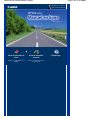 1
1
-
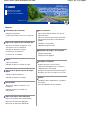 2
2
-
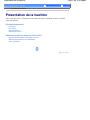 3
3
-
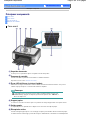 4
4
-
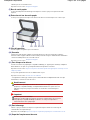 5
5
-
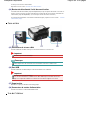 6
6
-
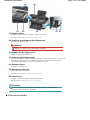 7
7
-
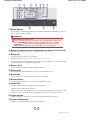 8
8
-
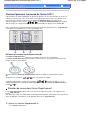 9
9
-
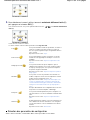 10
10
-
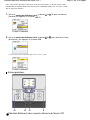 11
11
-
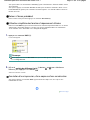 12
12
-
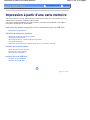 13
13
-
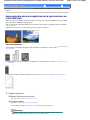 14
14
-
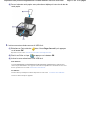 15
15
-
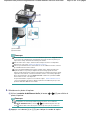 16
16
-
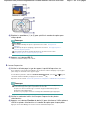 17
17
-
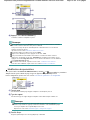 18
18
-
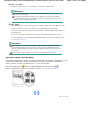 19
19
-
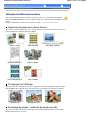 20
20
-
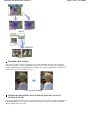 21
21
-
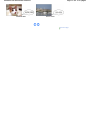 22
22
-
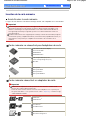 23
23
-
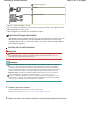 24
24
-
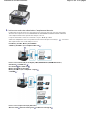 25
25
-
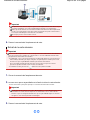 26
26
-
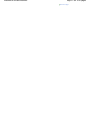 27
27
-
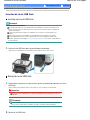 28
28
-
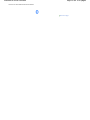 29
29
-
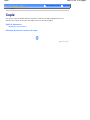 30
30
-
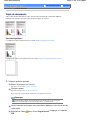 31
31
-
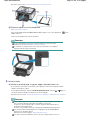 32
32
-
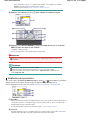 33
33
-
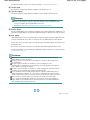 34
34
-
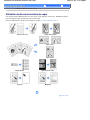 35
35
-
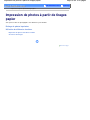 36
36
-
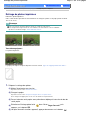 37
37
-
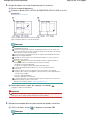 38
38
-
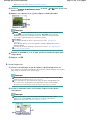 39
39
-
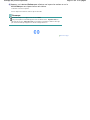 40
40
-
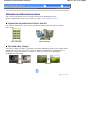 41
41
-
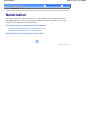 42
42
-
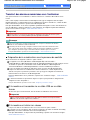 43
43
-
 44
44
-
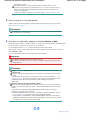 45
45
-
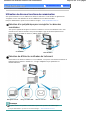 46
46
-
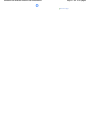 47
47
-
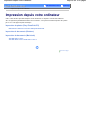 48
48
-
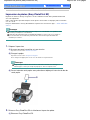 49
49
-
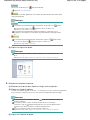 50
50
-
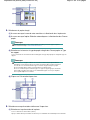 51
51
-
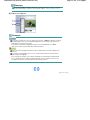 52
52
-
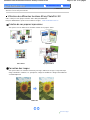 53
53
-
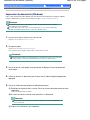 54
54
-
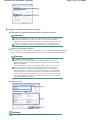 55
55
-
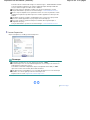 56
56
-
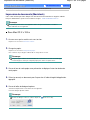 57
57
-
 58
58
-
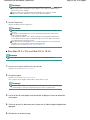 59
59
-
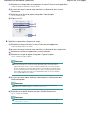 60
60
-
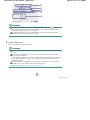 61
61
-
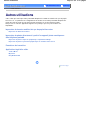 62
62
-
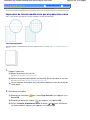 63
63
-
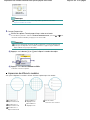 64
64
-
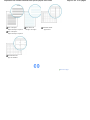 65
65
-
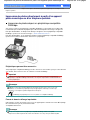 66
66
-
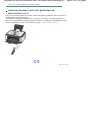 67
67
-
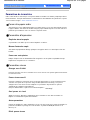 68
68
-
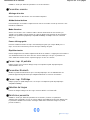 69
69
-
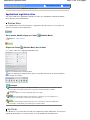 70
70
-
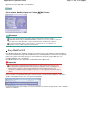 71
71
-
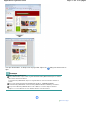 72
72
-
 73
73
-
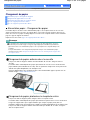 74
74
-
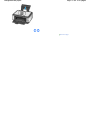 75
75
-
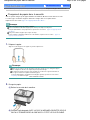 76
76
-
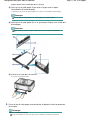 77
77
-
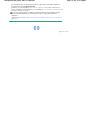 78
78
-
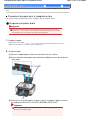 79
79
-
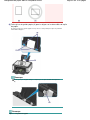 80
80
-
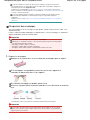 81
81
-
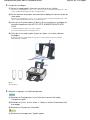 82
82
-
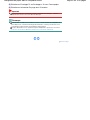 83
83
-
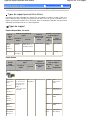 84
84
-
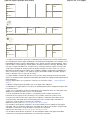 85
85
-
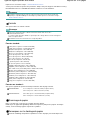 86
86
-
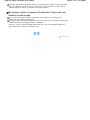 87
87
-
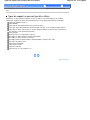 88
88
-
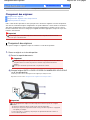 89
89
-
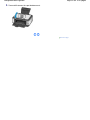 90
90
-
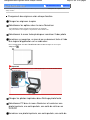 91
91
-
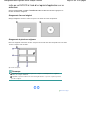 92
92
-
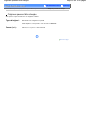 93
93
-
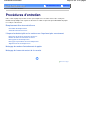 94
94
-
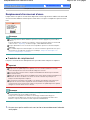 95
95
-
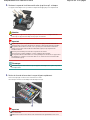 96
96
-
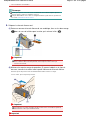 97
97
-
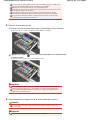 98
98
-
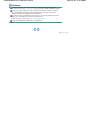 99
99
-
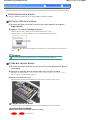 100
100
-
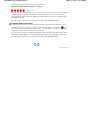 101
101
-
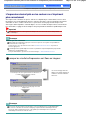 102
102
-
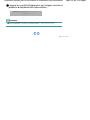 103
103
-
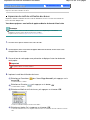 104
104
-
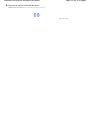 105
105
-
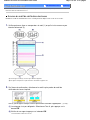 106
106
-
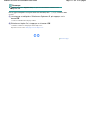 107
107
-
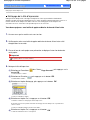 108
108
-
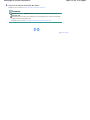 109
109
-
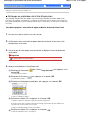 110
110
-
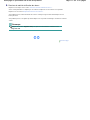 111
111
-
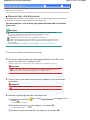 112
112
-
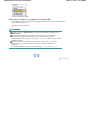 113
113
-
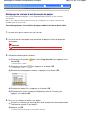 114
114
-
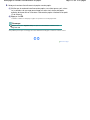 115
115
-
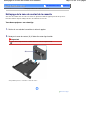 116
116
-
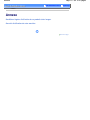 117
117
-
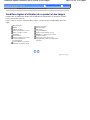 118
118
-
 119
119
-
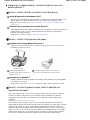 120
120
-
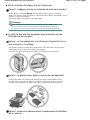 121
121
-
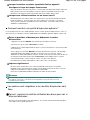 122
122
-
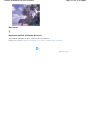 123
123
-
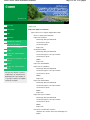 124
124
-
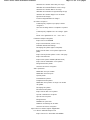 125
125
-
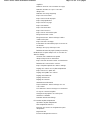 126
126
-
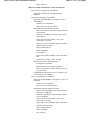 127
127
-
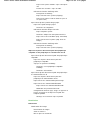 128
128
-
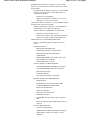 129
129
-
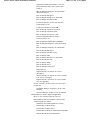 130
130
-
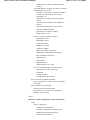 131
131
-
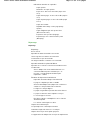 132
132
-
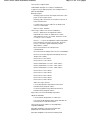 133
133
-
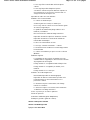 134
134
-
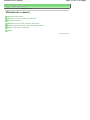 135
135
-
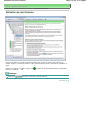 136
136
-
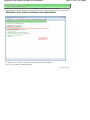 137
137
-
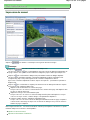 138
138
-
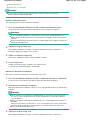 139
139
-
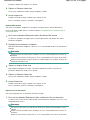 140
140
-
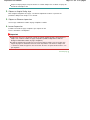 141
141
-
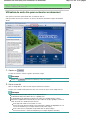 142
142
-
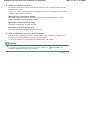 143
143
-
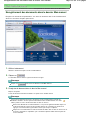 144
144
-
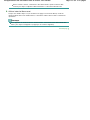 145
145
-
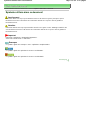 146
146
-
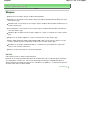 147
147
-
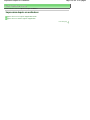 148
148
-
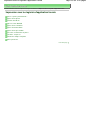 149
149
-
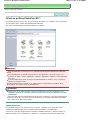 150
150
-
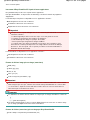 151
151
-
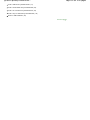 152
152
-
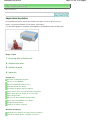 153
153
-
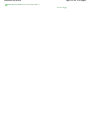 154
154
-
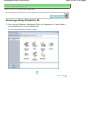 155
155
-
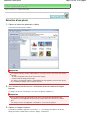 156
156
-
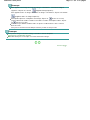 157
157
-
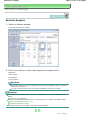 158
158
-
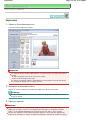 159
159
-
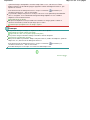 160
160
-
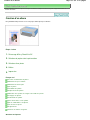 161
161
-
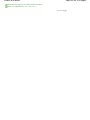 162
162
-
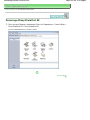 163
163
-
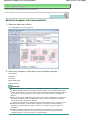 164
164
-
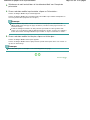 165
165
-
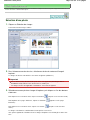 166
166
-
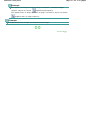 167
167
-
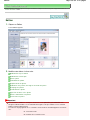 168
168
-
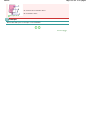 169
169
-
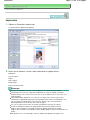 170
170
-
 171
171
-
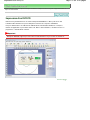 172
172
-
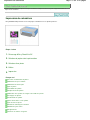 173
173
-
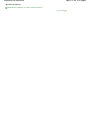 174
174
-
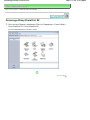 175
175
-
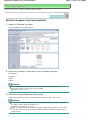 176
176
-
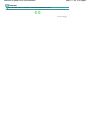 177
177
-
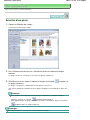 178
178
-
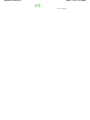 179
179
-
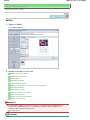 180
180
-
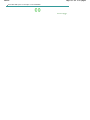 181
181
-
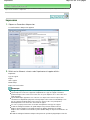 182
182
-
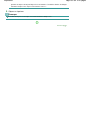 183
183
-
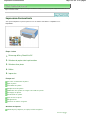 184
184
-
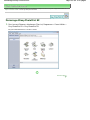 185
185
-
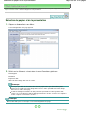 186
186
-
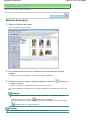 187
187
-
 188
188
-
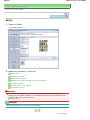 189
189
-
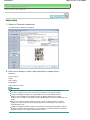 190
190
-
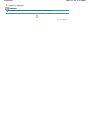 191
191
-
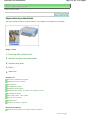 192
192
-
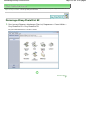 193
193
-
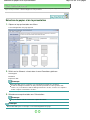 194
194
-
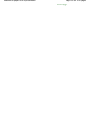 195
195
-
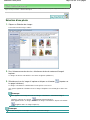 196
196
-
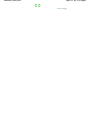 197
197
-
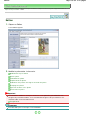 198
198
-
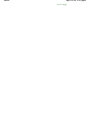 199
199
-
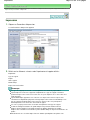 200
200
-
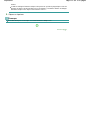 201
201
-
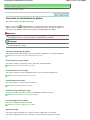 202
202
-
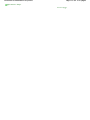 203
203
-
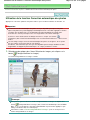 204
204
-
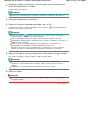 205
205
-
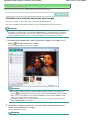 206
206
-
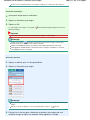 207
207
-
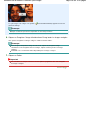 208
208
-
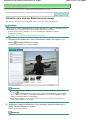 209
209
-
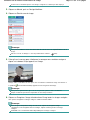 210
210
-
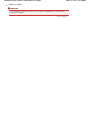 211
211
-
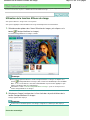 212
212
-
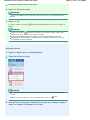 213
213
-
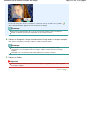 214
214
-
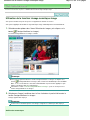 215
215
-
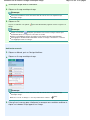 216
216
-
 217
217
-
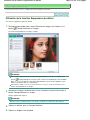 218
218
-
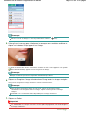 219
219
-
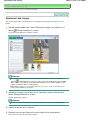 220
220
-
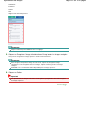 221
221
-
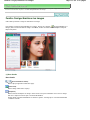 222
222
-
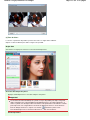 223
223
-
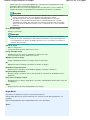 224
224
-
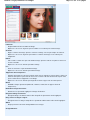 225
225
-
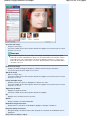 226
226
-
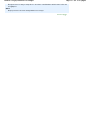 227
227
-
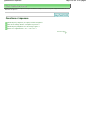 228
228
-
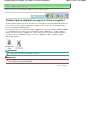 229
229
-
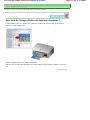 230
230
-
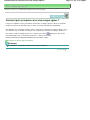 231
231
-
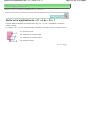 232
232
-
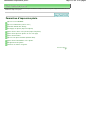 233
233
-
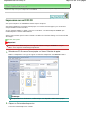 234
234
-
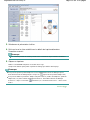 235
235
-
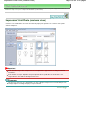 236
236
-
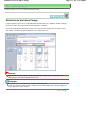 237
237
-
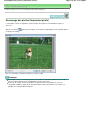 238
238
-
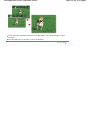 239
239
-
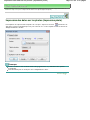 240
240
-
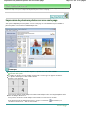 241
241
-
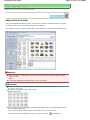 242
242
-
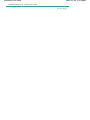 243
243
-
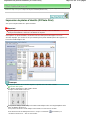 244
244
-
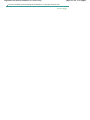 245
245
-
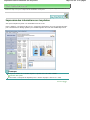 246
246
-
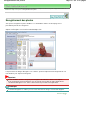 247
247
-
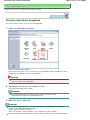 248
248
-
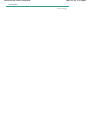 249
249
-
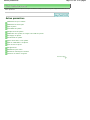 250
250
-
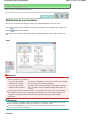 251
251
-
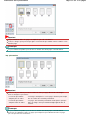 252
252
-
 253
253
-
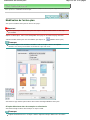 254
254
-
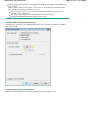 255
255
-
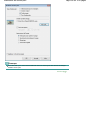 256
256
-
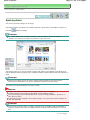 257
257
-
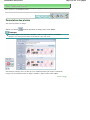 258
258
-
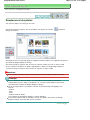 259
259
-
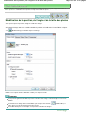 260
260
-
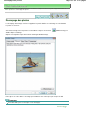 261
261
-
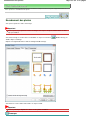 262
262
-
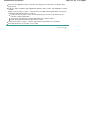 263
263
-
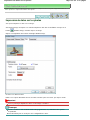 264
264
-
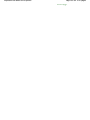 265
265
-
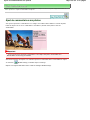 266
266
-
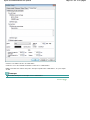 267
267
-
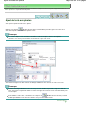 268
268
-
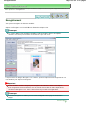 269
269
-
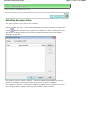 270
270
-
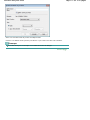 271
271
-
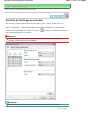 272
272
-
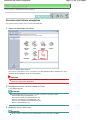 273
273
-
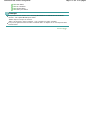 274
274
-
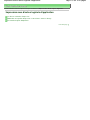 275
275
-
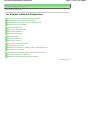 276
276
-
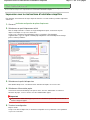 277
277
-
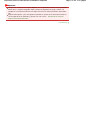 278
278
-
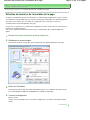 279
279
-
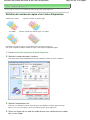 280
280
-
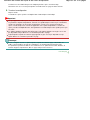 281
281
-
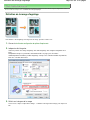 282
282
-
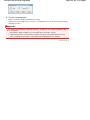 283
283
-
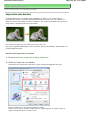 284
284
-
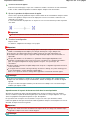 285
285
-
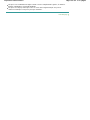 286
286
-
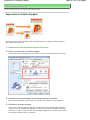 287
287
-
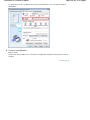 288
288
-
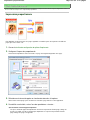 289
289
-
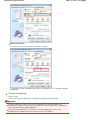 290
290
-
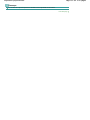 291
291
-
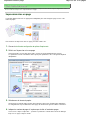 292
292
-
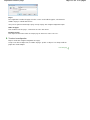 293
293
-
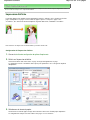 294
294
-
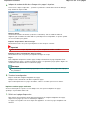 295
295
-
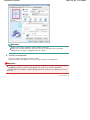 296
296
-
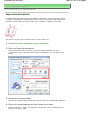 297
297
-
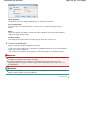 298
298
-
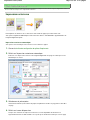 299
299
-
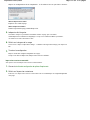 300
300
-
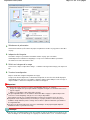 301
301
-
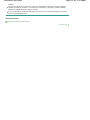 302
302
-
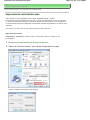 303
303
-
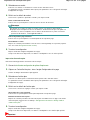 304
304
-
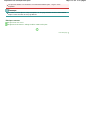 305
305
-
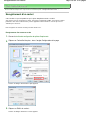 306
306
-
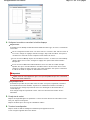 307
307
-
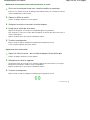 308
308
-
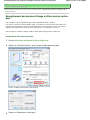 309
309
-
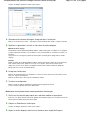 310
310
-
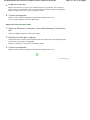 311
311
-
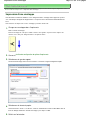 312
312
-
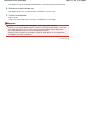 313
313
-
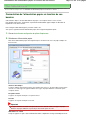 314
314
-
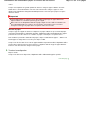 315
315
-
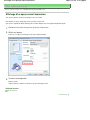 316
316
-
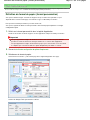 317
317
-
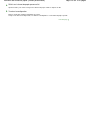 318
318
-
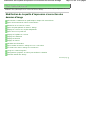 319
319
-
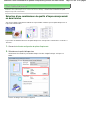 320
320
-
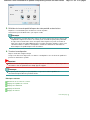 321
321
-
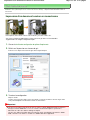 322
322
-
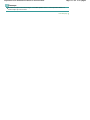 323
323
-
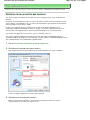 324
324
-
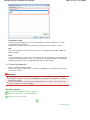 325
325
-
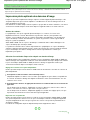 326
326
-
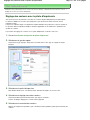 327
327
-
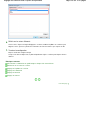 328
328
-
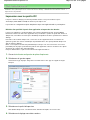 329
329
-
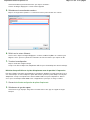 330
330
-
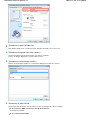 331
331
-
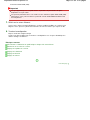 332
332
-
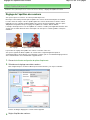 333
333
-
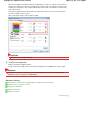 334
334
-
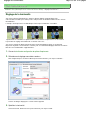 335
335
-
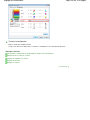 336
336
-
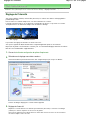 337
337
-
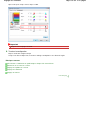 338
338
-
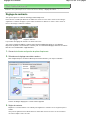 339
339
-
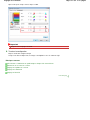 340
340
-
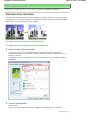 341
341
-
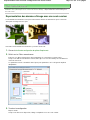 342
342
-
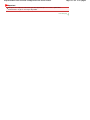 343
343
-
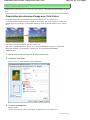 344
344
-
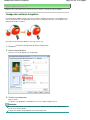 345
345
-
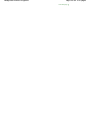 346
346
-
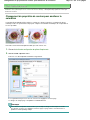 347
347
-
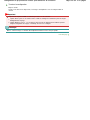 348
348
-
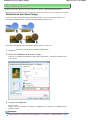 349
349
-
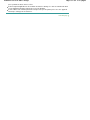 350
350
-
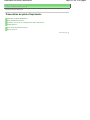 351
351
-
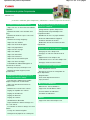 352
352
-
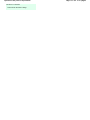 353
353
-
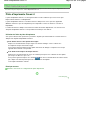 354
354
-
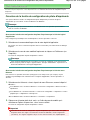 355
355
-
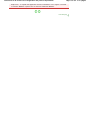 356
356
-
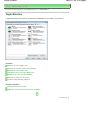 357
357
-
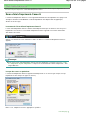 358
358
-
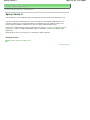 359
359
-
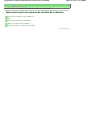 360
360
-
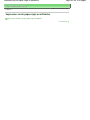 361
361
-
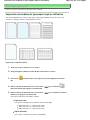 362
362
-
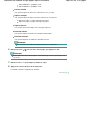 363
363
-
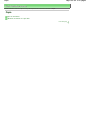 364
364
-
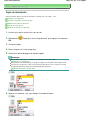 365
365
-
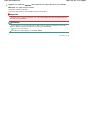 366
366
-
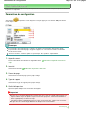 367
367
-
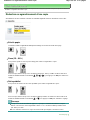 368
368
-
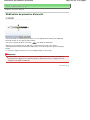 369
369
-
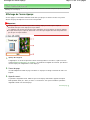 370
370
-
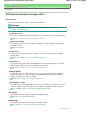 371
371
-
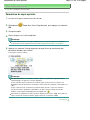 372
372
-
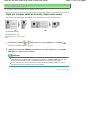 373
373
-
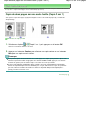 374
374
-
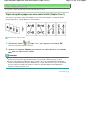 375
375
-
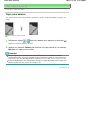 376
376
-
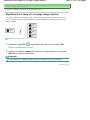 377
377
-
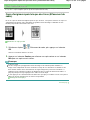 378
378
-
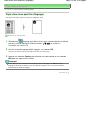 379
379
-
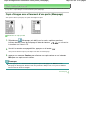 380
380
-
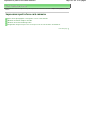 381
381
-
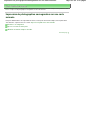 382
382
-
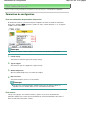 383
383
-
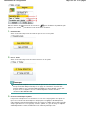 384
384
-
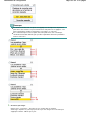 385
385
-
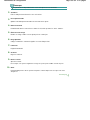 386
386
-
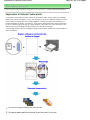 387
387
-
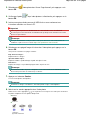 388
388
-
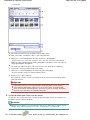 389
389
-
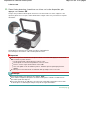 390
390
-
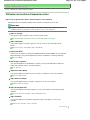 391
391
-
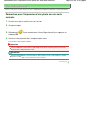 392
392
-
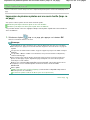 393
393
-
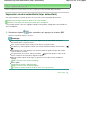 394
394
-
 395
395
-
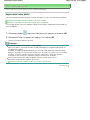 396
396
-
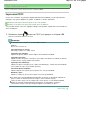 397
397
-
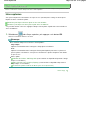 398
398
-
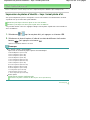 399
399
-
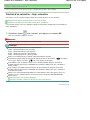 400
400
-
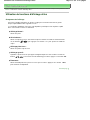 401
401
-
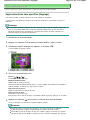 402
402
-
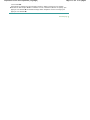 403
403
-
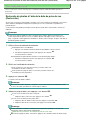 404
404
-
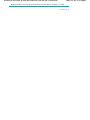 405
405
-
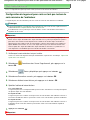 406
406
-
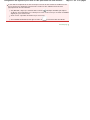 407
407
-
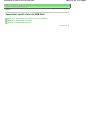 408
408
-
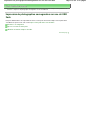 409
409
-
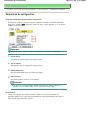 410
410
-
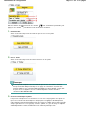 411
411
-
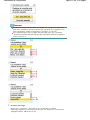 412
412
-
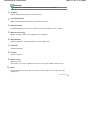 413
413
-
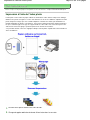 414
414
-
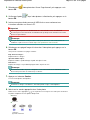 415
415
-
 416
416
-
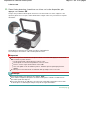 417
417
-
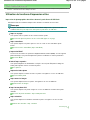 418
418
-
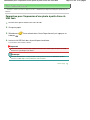 419
419
-
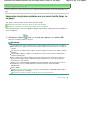 420
420
-
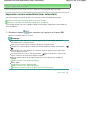 421
421
-
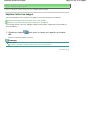 422
422
-
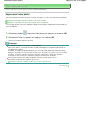 423
423
-
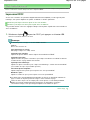 424
424
-
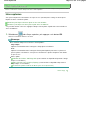 425
425
-
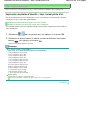 426
426
-
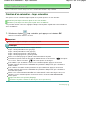 427
427
-
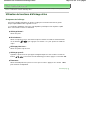 428
428
-
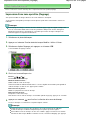 429
429
-
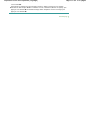 430
430
-
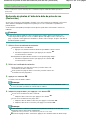 431
431
-
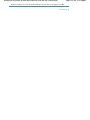 432
432
-
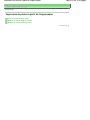 433
433
-
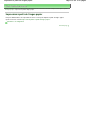 434
434
-
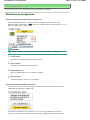 435
435
-
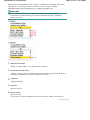 436
436
-
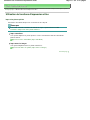 437
437
-
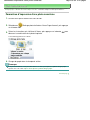 438
438
-
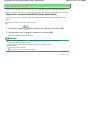 439
439
-
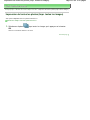 440
440
-
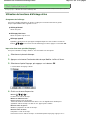 441
441
-
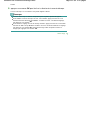 442
442
-
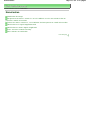 443
443
-
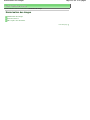 444
444
-
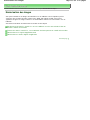 445
445
-
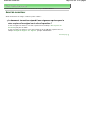 446
446
-
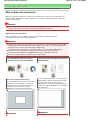 447
447
-
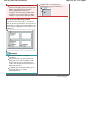 448
448
-
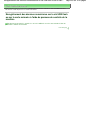 449
449
-
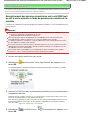 450
450
-
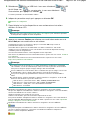 451
451
-
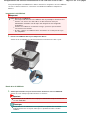 452
452
-
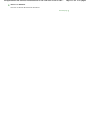 453
453
-
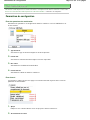 454
454
-
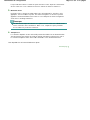 455
455
-
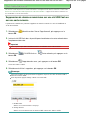 456
456
-
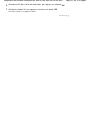 457
457
-
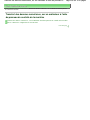 458
458
-
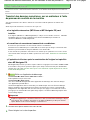 459
459
-
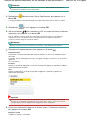 460
460
-
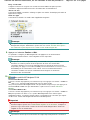 461
461
-
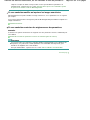 462
462
-
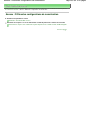 463
463
-
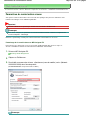 464
464
-
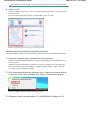 465
465
-
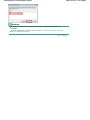 466
466
-
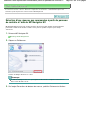 467
467
-
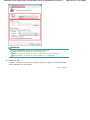 468
468
-
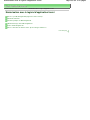 469
469
-
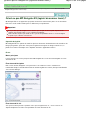 470
470
-
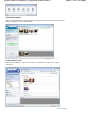 471
471
-
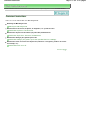 472
472
-
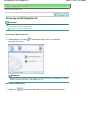 473
473
-
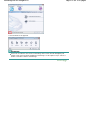 474
474
-
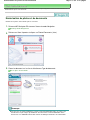 475
475
-
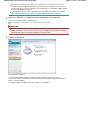 476
476
-
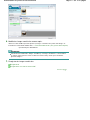 477
477
-
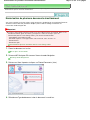 478
478
-
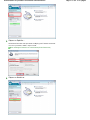 479
479
-
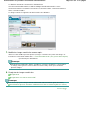 480
480
-
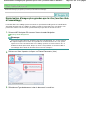 481
481
-
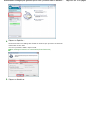 482
482
-
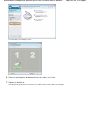 483
483
-
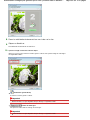 484
484
-
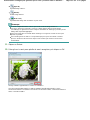 485
485
-
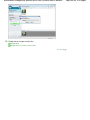 486
486
-
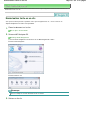 487
487
-
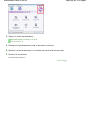 488
488
-
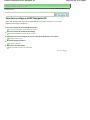 489
489
-
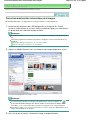 490
490
-
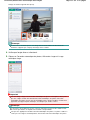 491
491
-
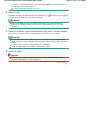 492
492
-
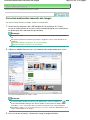 493
493
-
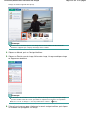 494
494
-
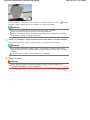 495
495
-
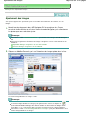 496
496
-
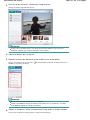 497
497
-
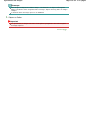 498
498
-
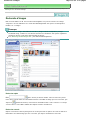 499
499
-
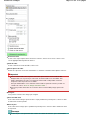 500
500
-
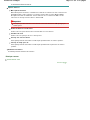 501
501
-
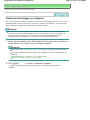 502
502
-
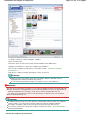 503
503
-
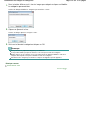 504
504
-
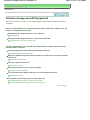 505
505
-
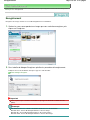 506
506
-
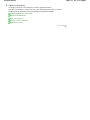 507
507
-
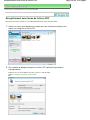 508
508
-
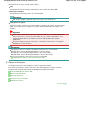 509
509
-
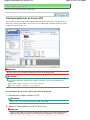 510
510
-
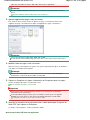 511
511
-
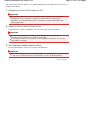 512
512
-
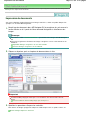 513
513
-
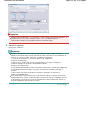 514
514
-
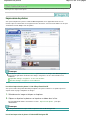 515
515
-
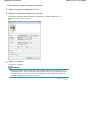 516
516
-
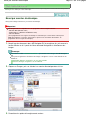 517
517
-
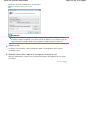 518
518
-
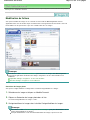 519
519
-
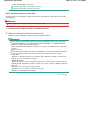 520
520
-
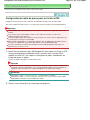 521
521
-
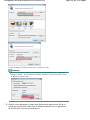 522
522
-
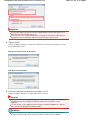 523
523
-
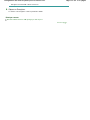 524
524
-
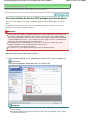 525
525
-
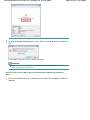 526
526
-
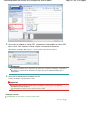 527
527
-
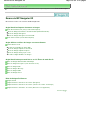 528
528
-
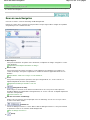 529
529
-
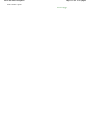 530
530
-
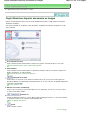 531
531
-
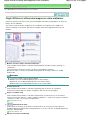 532
532
-
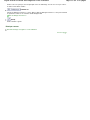 533
533
-
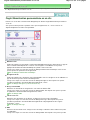 534
534
-
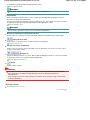 535
535
-
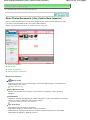 536
536
-
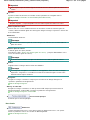 537
537
-
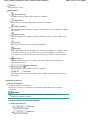 538
538
-
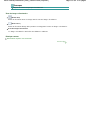 539
539
-
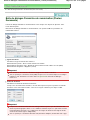 540
540
-
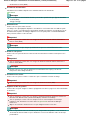 541
541
-
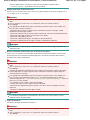 542
542
-
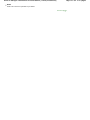 543
543
-
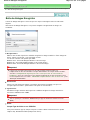 544
544
-
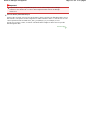 545
545
-
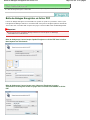 546
546
-
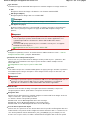 547
547
-
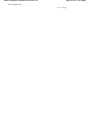 548
548
-
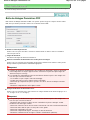 549
549
-
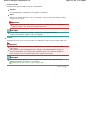 550
550
-
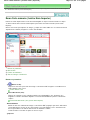 551
551
-
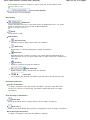 552
552
-
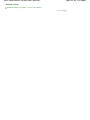 553
553
-
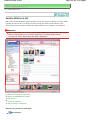 554
554
-
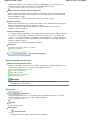 555
555
-
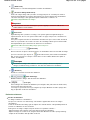 556
556
-
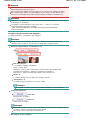 557
557
-
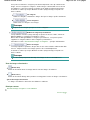 558
558
-
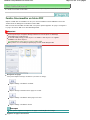 559
559
-
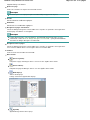 560
560
-
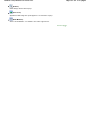 561
561
-
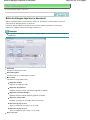 562
562
-
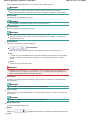 563
563
-
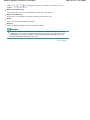 564
564
-
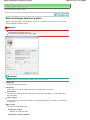 565
565
-
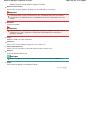 566
566
-
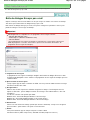 567
567
-
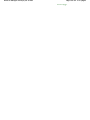 568
568
-
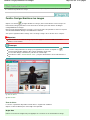 569
569
-
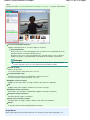 570
570
-
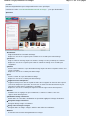 571
571
-
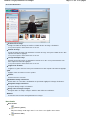 572
572
-
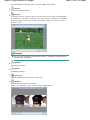 573
573
-
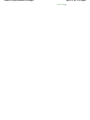 574
574
-
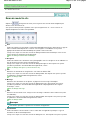 575
575
-
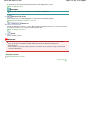 576
576
-
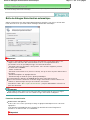 577
577
-
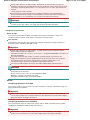 578
578
-
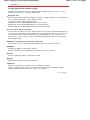 579
579
-
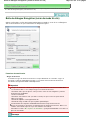 580
580
-
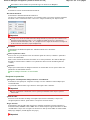 581
581
-
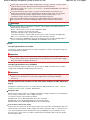 582
582
-
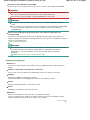 583
583
-
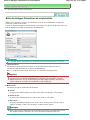 584
584
-
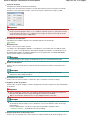 585
585
-
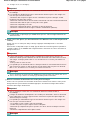 586
586
-
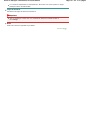 587
587
-
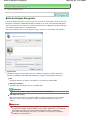 588
588
-
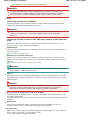 589
589
-
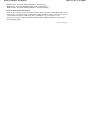 590
590
-
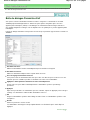 591
591
-
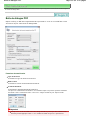 592
592
-
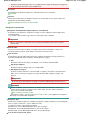 593
593
-
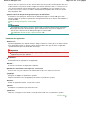 594
594
-
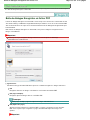 595
595
-
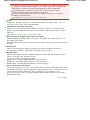 596
596
-
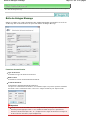 597
597
-
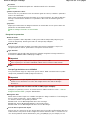 598
598
-
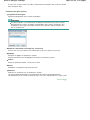 599
599
-
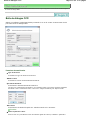 600
600
-
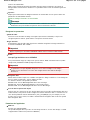 601
601
-
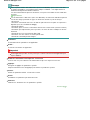 602
602
-
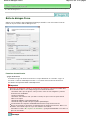 603
603
-
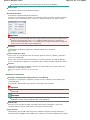 604
604
-
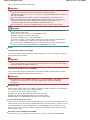 605
605
-
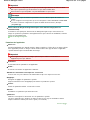 606
606
-
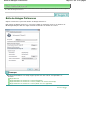 607
607
-
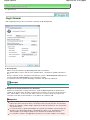 608
608
-
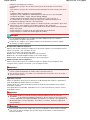 609
609
-
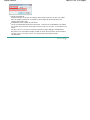 610
610
-
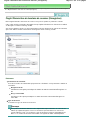 611
611
-
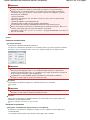 612
612
-
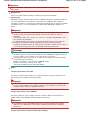 613
613
-
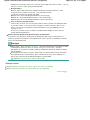 614
614
-
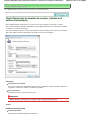 615
615
-
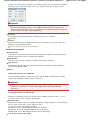 616
616
-
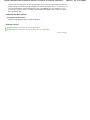 617
617
-
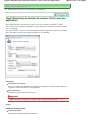 618
618
-
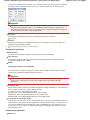 619
619
-
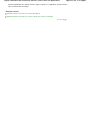 620
620
-
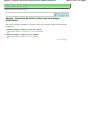 621
621
-
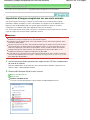 622
622
-
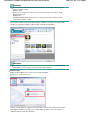 623
623
-
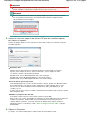 624
624
-
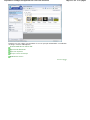 625
625
-
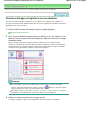 626
626
-
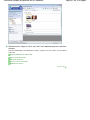 627
627
-
 628
628
-
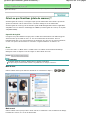 629
629
-
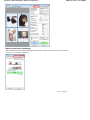 630
630
-
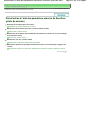 631
631
-
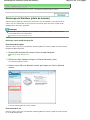 632
632
-
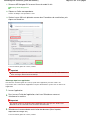 633
633
-
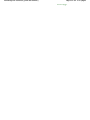 634
634
-
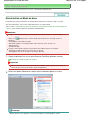 635
635
-
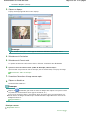 636
636
-
 637
637
-
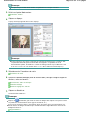 638
638
-
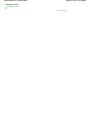 639
639
-
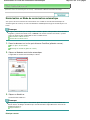 640
640
-
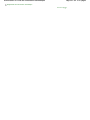 641
641
-
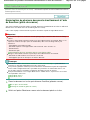 642
642
-
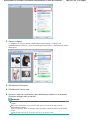 643
643
-
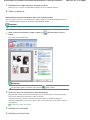 644
644
-
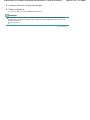 645
645
-
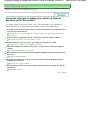 646
646
-
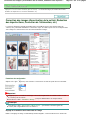 647
647
-
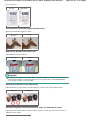 648
648
-
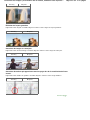 649
649
-
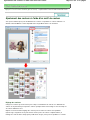 650
650
-
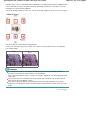 651
651
-
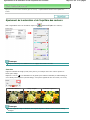 652
652
-
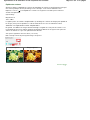 653
653
-
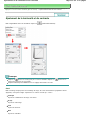 654
654
-
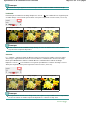 655
655
-
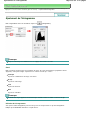 656
656
-
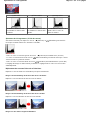 657
657
-
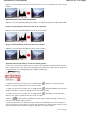 658
658
-
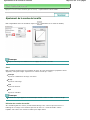 659
659
-
 660
660
-
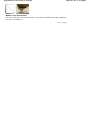 661
661
-
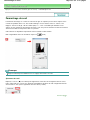 662
662
-
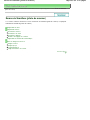 663
663
-
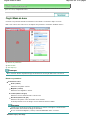 664
664
-
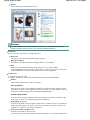 665
665
-
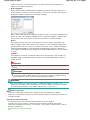 666
666
-
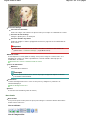 667
667
-
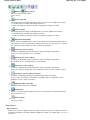 668
668
-
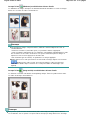 669
669
-
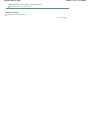 670
670
-
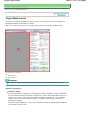 671
671
-
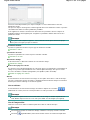 672
672
-
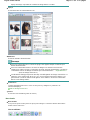 673
673
-
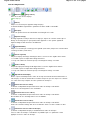 674
674
-
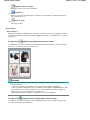 675
675
-
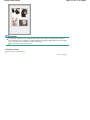 676
676
-
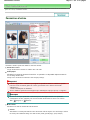 677
677
-
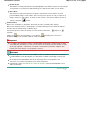 678
678
-
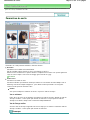 679
679
-
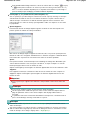 680
680
-
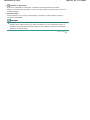 681
681
-
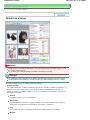 682
682
-
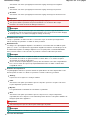 683
683
-
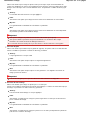 684
684
-
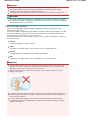 685
685
-
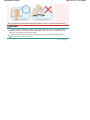 686
686
-
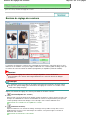 687
687
-
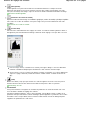 688
688
-
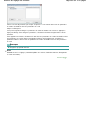 689
689
-
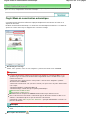 690
690
-
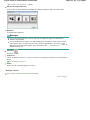 691
691
-
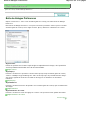 692
692
-
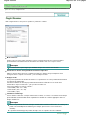 693
693
-
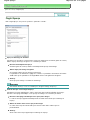 694
694
-
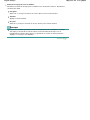 695
695
-
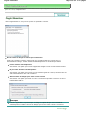 696
696
-
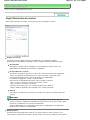 697
697
-
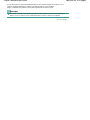 698
698
-
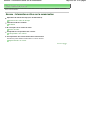 699
699
-
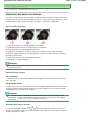 700
700
-
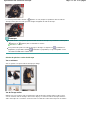 701
701
-
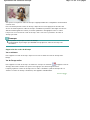 702
702
-
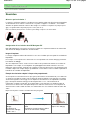 703
703
-
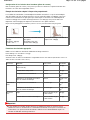 704
704
-
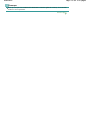 705
705
-
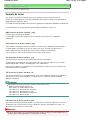 706
706
-
 707
707
-
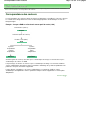 708
708
-
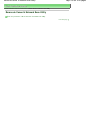 709
709
-
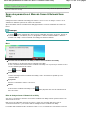 710
710
-
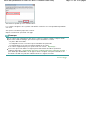 711
711
-
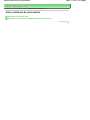 712
712
-
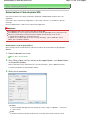 713
713
-
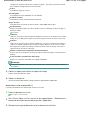 714
714
-
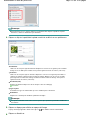 715
715
-
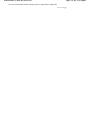 716
716
-
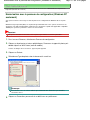 717
717
-
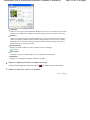 718
718
-
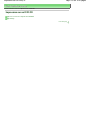 719
719
-
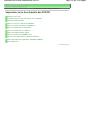 720
720
-
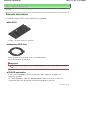 721
721
-
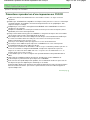 722
722
-
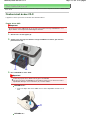 723
723
-
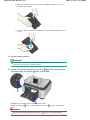 724
724
-
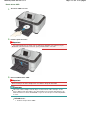 725
725
-
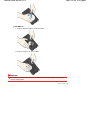 726
726
-
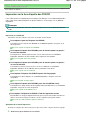 727
727
-
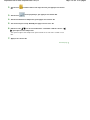 728
728
-
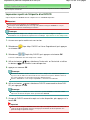 729
729
-
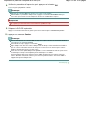 730
730
-
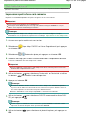 731
731
-
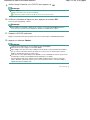 732
732
-
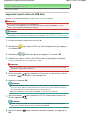 733
733
-
 734
734
-
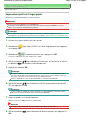 735
735
-
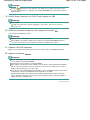 736
736
-
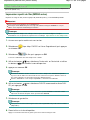 737
737
-
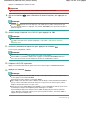 738
738
-
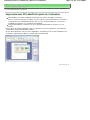 739
739
-
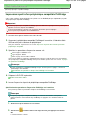 740
740
-
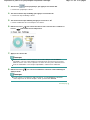 741
741
-
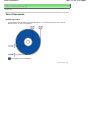 742
742
-
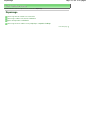 743
743
-
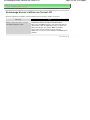 744
744
-
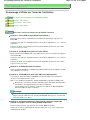 745
745
-
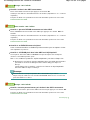 746
746
-
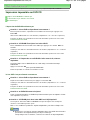 747
747
-
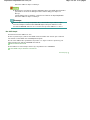 748
748
-
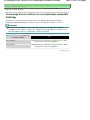 749
749
-
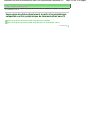 750
750
-
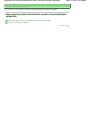 751
751
-
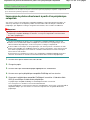 752
752
-
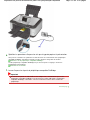 753
753
-
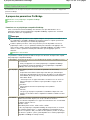 754
754
-
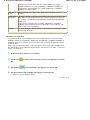 755
755
-
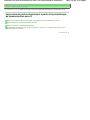 756
756
-
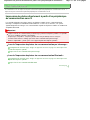 757
757
-
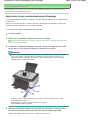 758
758
-
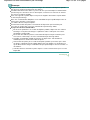 759
759
-
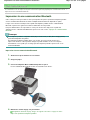 760
760
-
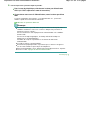 761
761
-
 762
762
-
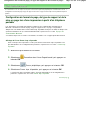 763
763
-
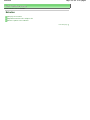 764
764
-
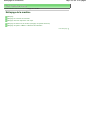 765
765
-
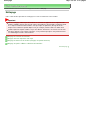 766
766
-
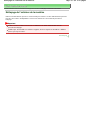 767
767
-
 768
768
-
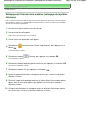 769
769
-
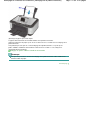 770
770
-
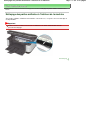 771
771
-
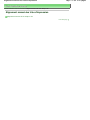 772
772
-
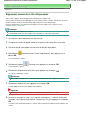 773
773
-
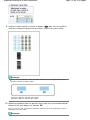 774
774
-
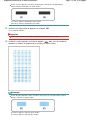 775
775
-
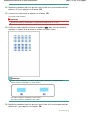 776
776
-
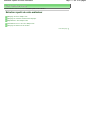 777
777
-
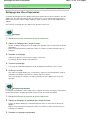 778
778
-
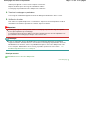 779
779
-
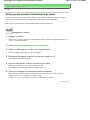 780
780
-
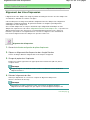 781
781
-
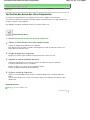 782
782
-
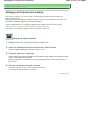 783
783
-
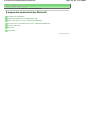 784
784
-
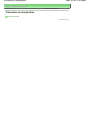 785
785
-
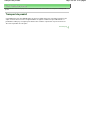 786
786
-
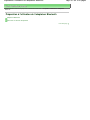 787
787
-
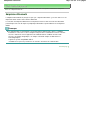 788
788
-
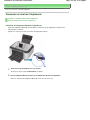 789
789
-
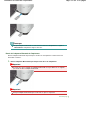 790
790
-
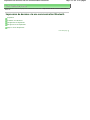 791
791
-
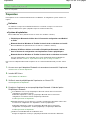 792
792
-
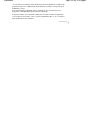 793
793
-
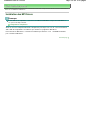 794
794
-
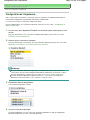 795
795
-
 796
796
-
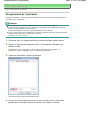 797
797
-
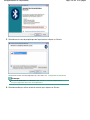 798
798
-
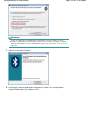 799
799
-
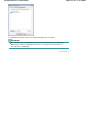 800
800
-
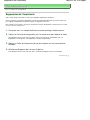 801
801
-
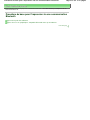 802
802
-
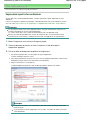 803
803
-
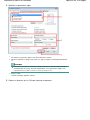 804
804
-
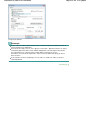 805
805
-
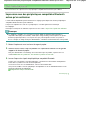 806
806
-
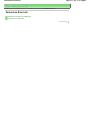 807
807
-
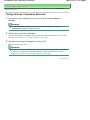 808
808
-
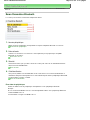 809
809
-
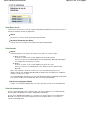 810
810
-
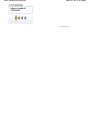 811
811
-
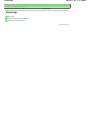 812
812
-
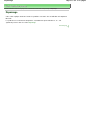 813
813
-
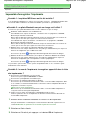 814
814
-
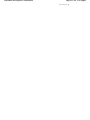 815
815
-
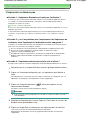 816
816
-
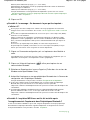 817
817
-
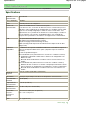 818
818
-
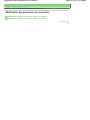 819
819
-
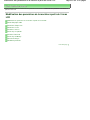 820
820
-
 821
821
-
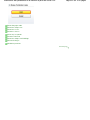 822
822
-
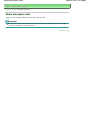 823
823
-
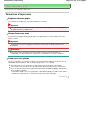 824
824
-
 825
825
-
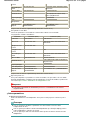 826
826
-
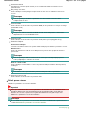 827
827
-
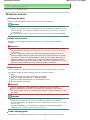 828
828
-
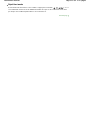 829
829
-
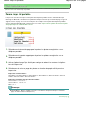 830
830
-
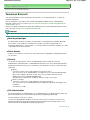 831
831
-
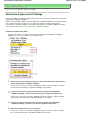 832
832
-
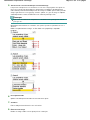 833
833
-
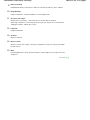 834
834
-
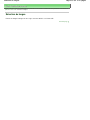 835
835
-
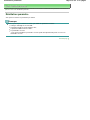 836
836
-
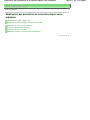 837
837
-
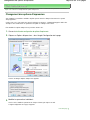 838
838
-
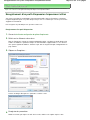 839
839
-
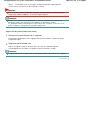 840
840
-
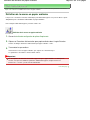 841
841
-
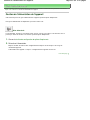 842
842
-
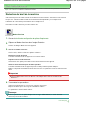 843
843
-
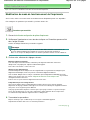 844
844
-
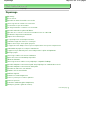 845
845
-
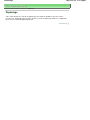 846
846
-
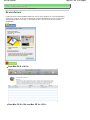 847
847
-
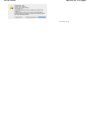 848
848
-
 849
849
-
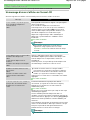 850
850
-
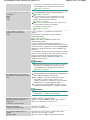 851
851
-
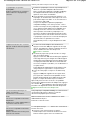 852
852
-
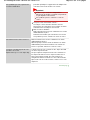 853
853
-
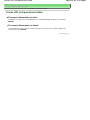 854
854
-
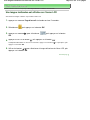 855
855
-
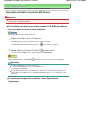 856
856
-
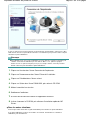 857
857
-
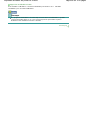 858
858
-
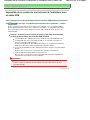 859
859
-
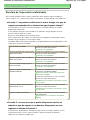 860
860
-
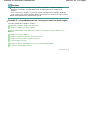 861
861
-
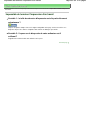 862
862
-
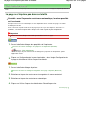 863
863
-
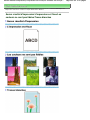 864
864
-
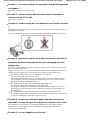 865
865
-
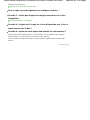 866
866
-
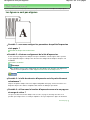 867
867
-
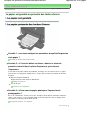 868
868
-
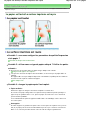 869
869
-
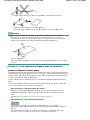 870
870
-
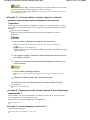 871
871
-
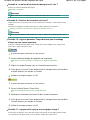 872
872
-
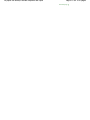 873
873
-
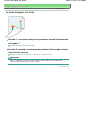 874
874
-
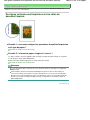 875
875
-
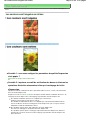 876
876
-
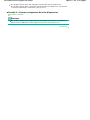 877
877
-
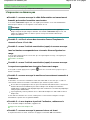 878
878
-
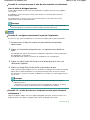 879
879
-
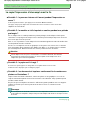 880
880
-
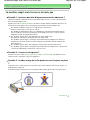 881
881
-
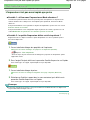 882
882
-
 883
883
-
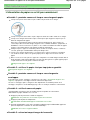 884
884
-
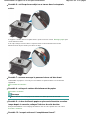 885
885
-
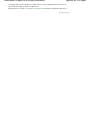 886
886
-
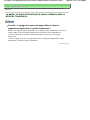 887
887
-
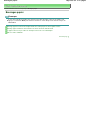 888
888
-
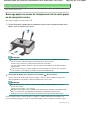 889
889
-
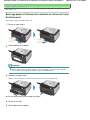 890
890
-
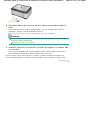 891
891
-
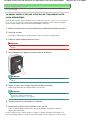 892
892
-
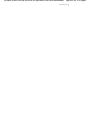 893
893
-
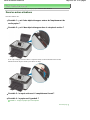 894
894
-
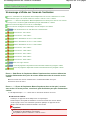 895
895
-
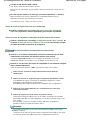 896
896
-
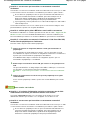 897
897
-
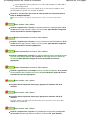 898
898
-
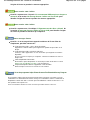 899
899
-
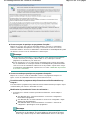 900
900
-
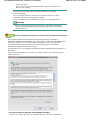 901
901
-
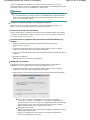 902
902
-
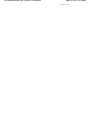 903
903
-
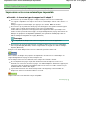 904
904
-
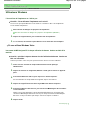 905
905
-
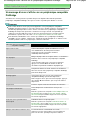 906
906
-
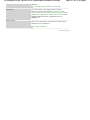 907
907
-
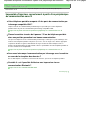 908
908
-
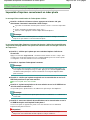 909
909
-
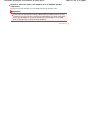 910
910
-
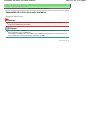 911
911
-
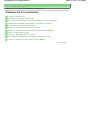 912
912
-
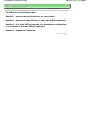 913
913
-
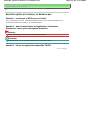 914
914
-
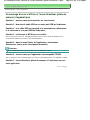 915
915
-
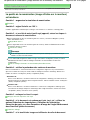 916
916
-
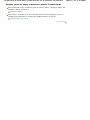 917
917
-
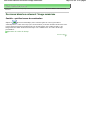 918
918
-
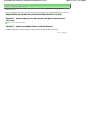 919
919
-
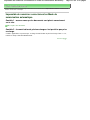 920
920
-
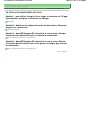 921
921
-
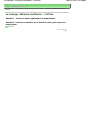 922
922
-
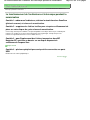 923
923
-
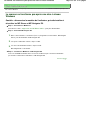 924
924
-
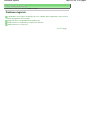 925
925
-
 926
926
-
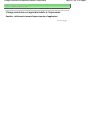 927
927
-
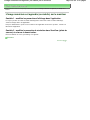 928
928
-
 929
929
-
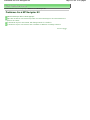 930
930
-
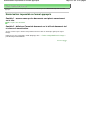 931
931
-
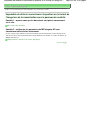 932
932
-
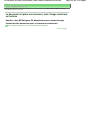 933
933
-
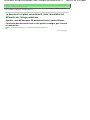 934
934
-
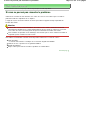 935
935
-
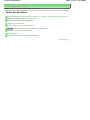 936
936
-
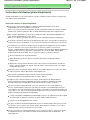 937
937
-
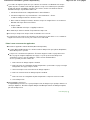 938
938
-
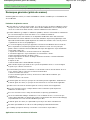 939
939
-
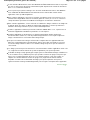 940
940
-
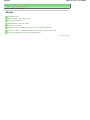 941
941
-
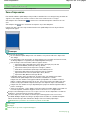 942
942
-
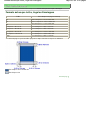 943
943
-
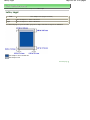 944
944
-
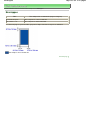 945
945
-
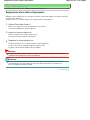 946
946
-
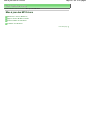 947
947
-
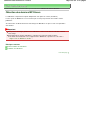 948
948
-
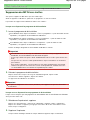 949
949
-
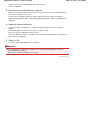 950
950
-
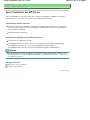 951
951
-
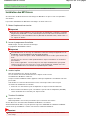 952
952
-
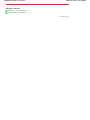 953
953
-
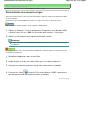 954
954
-
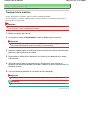 955
955
-
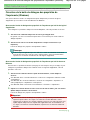 956
956
-
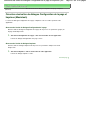 957
957
-
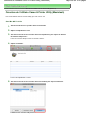 958
958
-
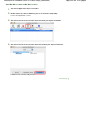 959
959
-
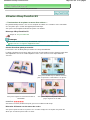 960
960
-
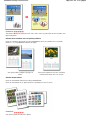 961
961
-
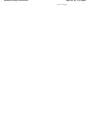 962
962
-
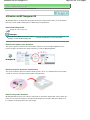 963
963
-
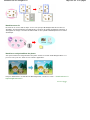 964
964
-
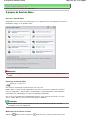 965
965
-
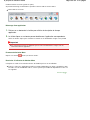 966
966
-
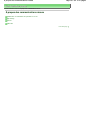 967
967
-
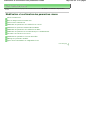 968
968
-
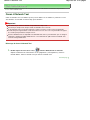 969
969
-
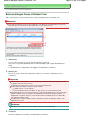 970
970
-
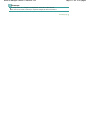 971
971
-
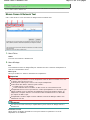 972
972
-
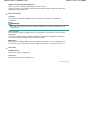 973
973
-
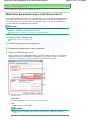 974
974
-
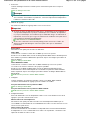 975
975
-
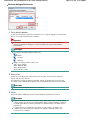 976
976
-
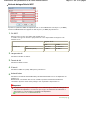 977
977
-
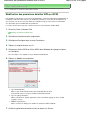 978
978
-
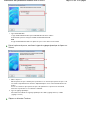 979
979
-
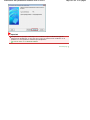 980
980
-
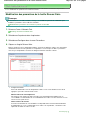 981
981
-
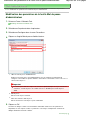 982
982
-
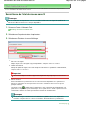 983
983
-
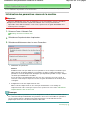 984
984
-
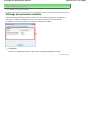 985
985
-
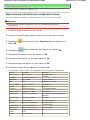 986
986
-
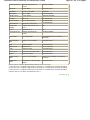 987
987
-
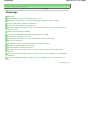 988
988
-
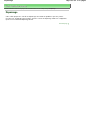 989
989
-
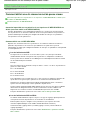 990
990
-
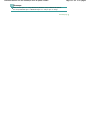 991
991
-
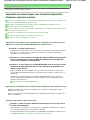 992
992
-
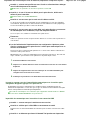 993
993
-
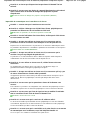 994
994
-
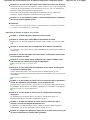 995
995
-
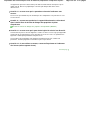 996
996
-
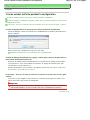 997
997
-
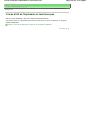 998
998
-
 999
999
-
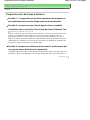 1000
1000
-
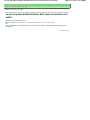 1001
1001
-
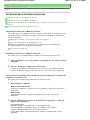 1002
1002
-
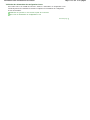 1003
1003
-
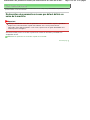 1004
1004
-
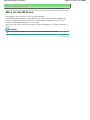 1005
1005
-
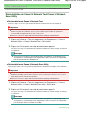 1006
1006
-
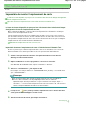 1007
1007
-
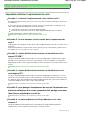 1008
1008
-
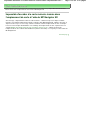 1009
1009
-
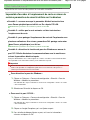 1010
1010
-
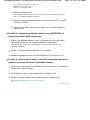 1011
1011
-
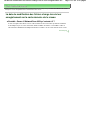 1012
1012
-
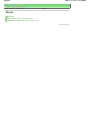 1013
1013
-
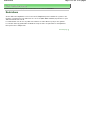 1014
1014
-
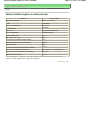 1015
1015
-
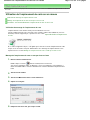 1016
1016
-
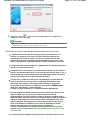 1017
1017
-
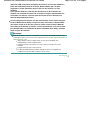 1018
1018
-
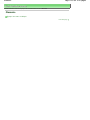 1019
1019
-
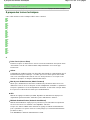 1020
1020
-
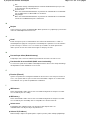 1021
1021
-
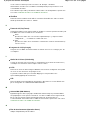 1022
1022
-
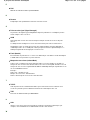 1023
1023
-
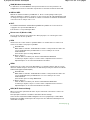 1024
1024
Canon PIXMA MP640 Mode d'emploi
- Catégorie
- Imprimantes laser / LED
- Taper
- Mode d'emploi
Documents connexes
-
Canon PIXMA MP560 Mode d'emploi
-
Canon PIXMA MG5240 Le manuel du propriétaire
-
Canon PIXMA MP620 Le manuel du propriétaire
-
Canon PIXMA MG5140 Le manuel du propriétaire
-
Canon PIXMA iP4700 Le manuel du propriétaire
-
Canon PIXMA MP810 Guide de démarrage rapide
-
Canon MAXIFY MB2040 Manuel utilisateur
-
Canon PIXMA MX535 Manuel utilisateur
-
Canon MAXIFY MB2040 Manuel utilisateur
-
Canon PIXMA MX535 Manuel utilisateur